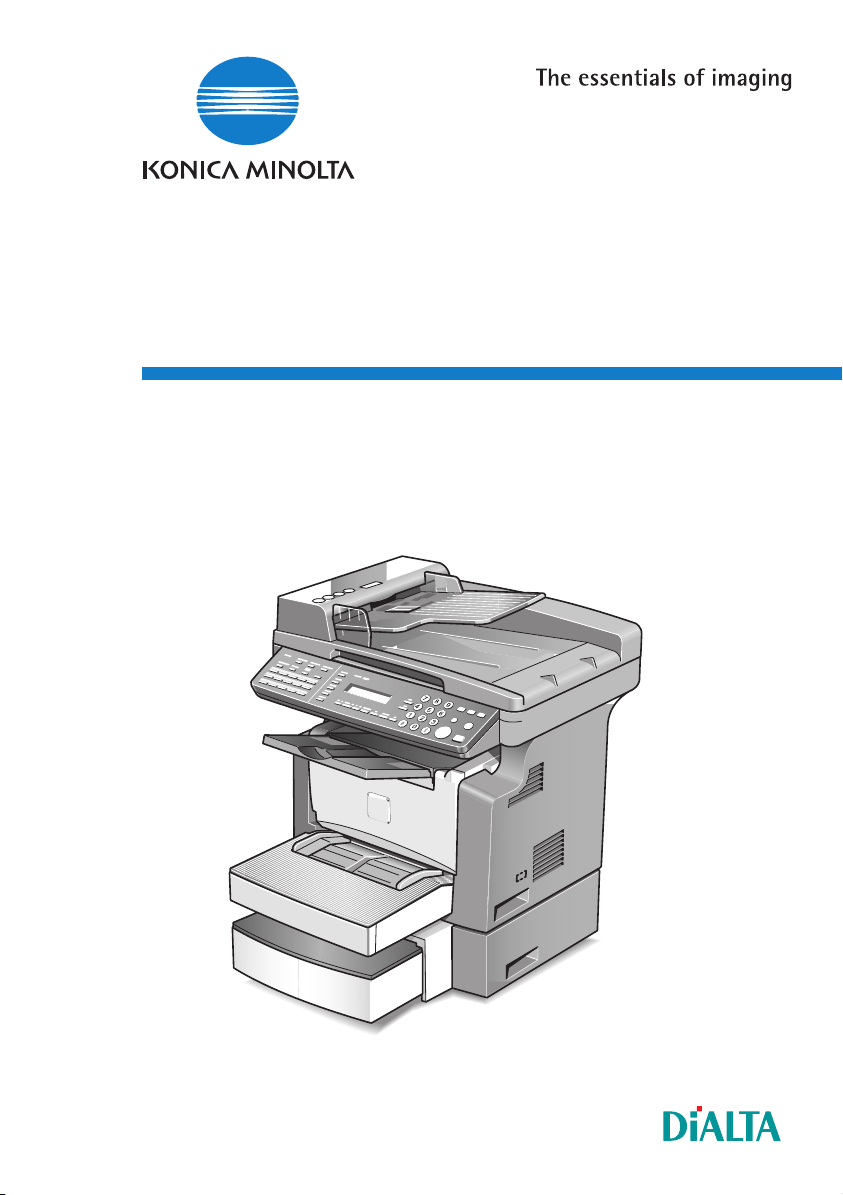
Di1610f
Manual de Operação
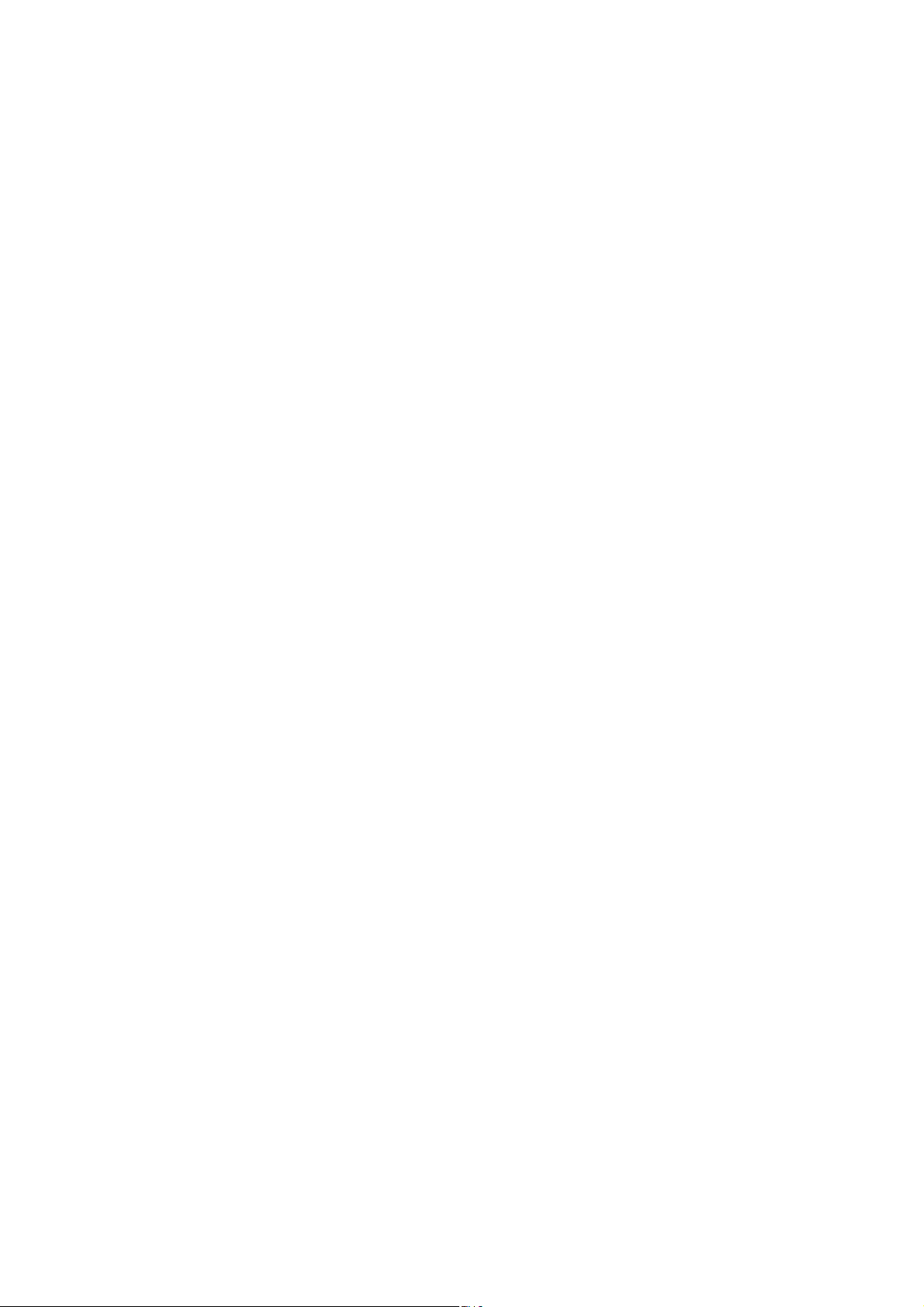
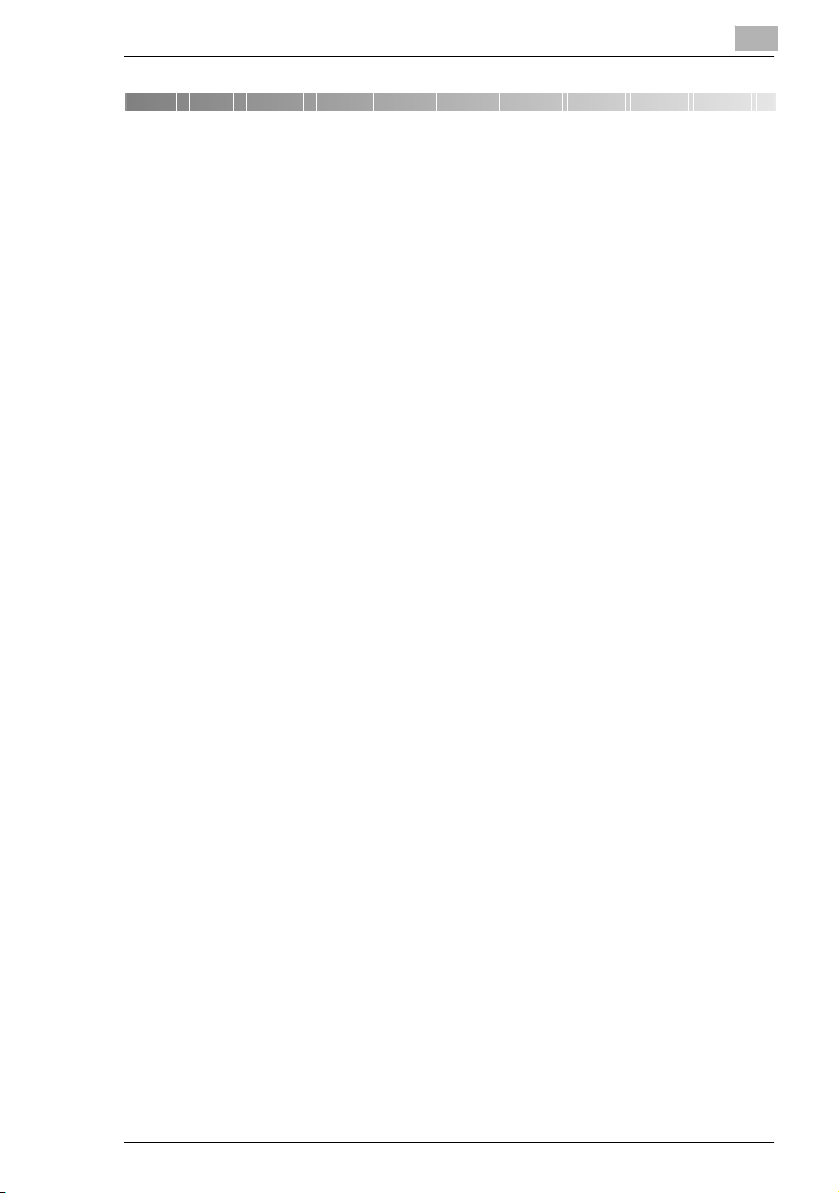
Conteúdo
1 Introdução
1.1 A satisfação do cliente é o nosso objectivo...............................1-1
Marca CE (Declaração de conformidade) ..................................1-1
For U.S.A. Users
FCC Part 15-Radio Frequency Devices .....................................1-1
For Canada Users
Interference-Causing Equipment Standard
(ICES-003 Issue 3).....................................................................1-2
Para utilizadores em países sujeitos às
regulamentações da Class B......................................................1-2
Para utilizadores em países não sujeitos às
regulamentações da Class B......................................................1-2
1.2 Informações sobre segurança.....................................................1-3
Símbolos de aviso e precaução .................................................1-3
Significado dos símbolos............................................................1-3
AVISO.........................................................................................1-4
CUIDADO...................................................................................1-5
Precauções para a utilização de rotina ......................................1-7
Diversos......................................................................................1-7
Segurança laser .........................................................................1-8
Radiação laser interna................................................................1-8
Para utilizadores europeus.......................................................1-10
Para utilizadores na Dinamarca ...............................................1-10
Para utilizadores na Finlândia e na Suécia ..............................1-10
Para utilizadores na Noruega...................................................1-11
Etiqueta de Segurança Laser...................................................1-12
Libertação de Ozono................................................................1-12
Ruído Acústico .........................................................................1-13
Aviso para baterias Ni-MH........................................................1-13
1.3 Energy Star® ...............................................................................1-14
O que é um produto ENERGY STAR®?..................................1-14
1.4 Explicação das convenções do manual ...................................1-15
1.5 O manual – impresso e digital...................................................1-16
Manual (versão impressa)........................................................1-16
Manual completo (versão digital em CD-R)..............................1-16
Di1610f -1
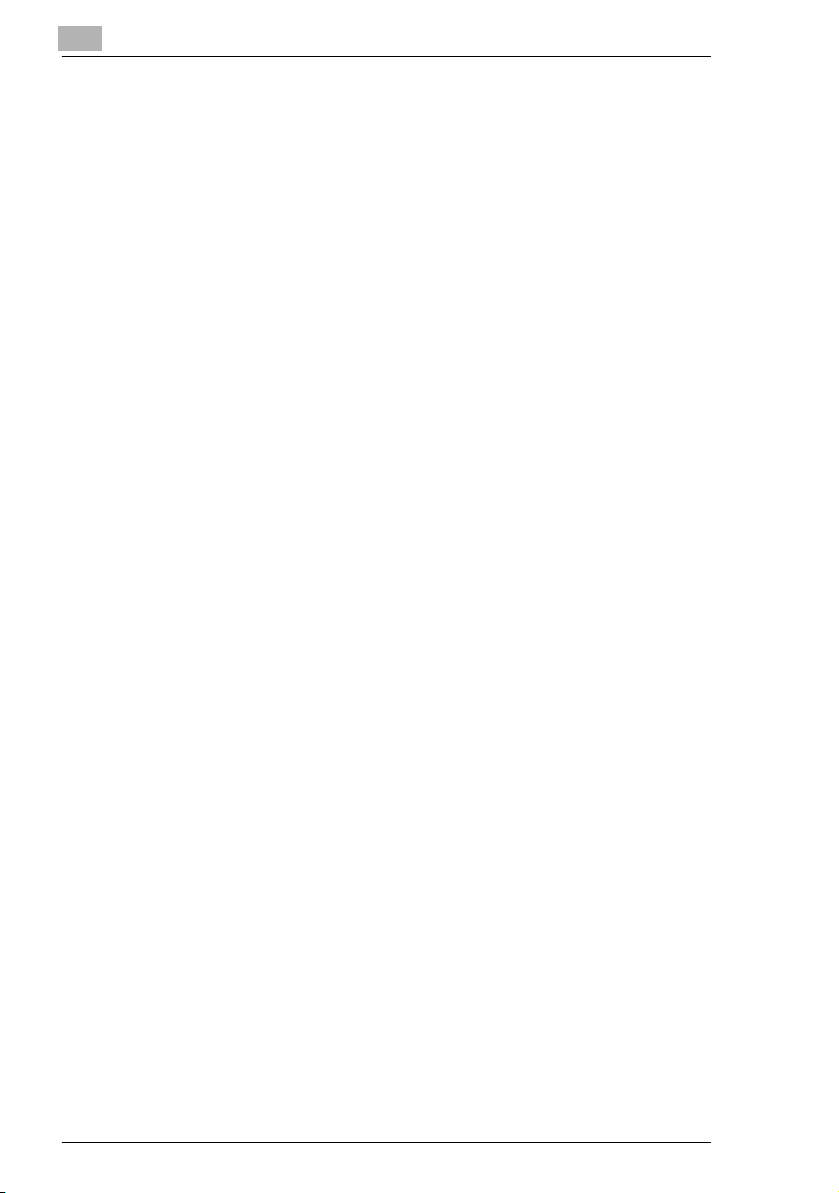
1.6 Explicação de símbolos e conceitos básicos.......................... 1-17
Alimentação de Papel.............................................................. 1-17
“Largura” e “Comprimento” ......................................................1-18
Orientação do Papel ................................................................1-18
2 Precauções
2.1 Precauções de instalação............................................................ 2-1
Localização de Instalação.......................................................... 2-1
Fonte de Alimentação................................................................ 2-1
Requisitos de Espaço ................................................................ 2-2
2.2 Precauções de Operação............................................................. 2-3
Ambiente de Trabalho................................................................2-3
Utilização adequada .................................................................. 2-3
Transportar a máquina............................................................... 2-4
Cuidados com os consumíveis.................................................. 2-4
2.3 Restrições Legais ao Processo de Cópia.................................. 2-5
3 Antes de fazer cópias
3.1 Funcionalidades disponíveis ...................................................... 3-1
3.2 Componentes e Respectivas Funções....................................... 3-2
3.3 Nomes das Peças e Respectivas Funções ................................ 3-3
Unidade principal .......................................................................3-3
Alimentador Automático de Documentos................................... 3-5
Dentro da máquina .................................................................... 3-6
Ajustar o Ângulo da Tabuleiro de Cópias .................................. 3-7
Opções....................................................................................... 3-8
3.4 Painel de Controlo........................................................................ 3-9
Nomes das Peças do Painel de Controlo e
Respectivas Funções................................................................. 3-9
Indicações do ecrã................................................................... 3-12
3.5 Ligar e Desligar a Máquina e o Modo Inicial............................ 3-15
Ligar/desligar a máquina.......................................................... 3-15
Para ligar a máquina................................................................ 3-15
Para desligar a máquina.......................................................... 3-15
Quando a máquina está ligada................................................ 3-15
Predefinições ........................................................................... 3-16
-2 Di1610f
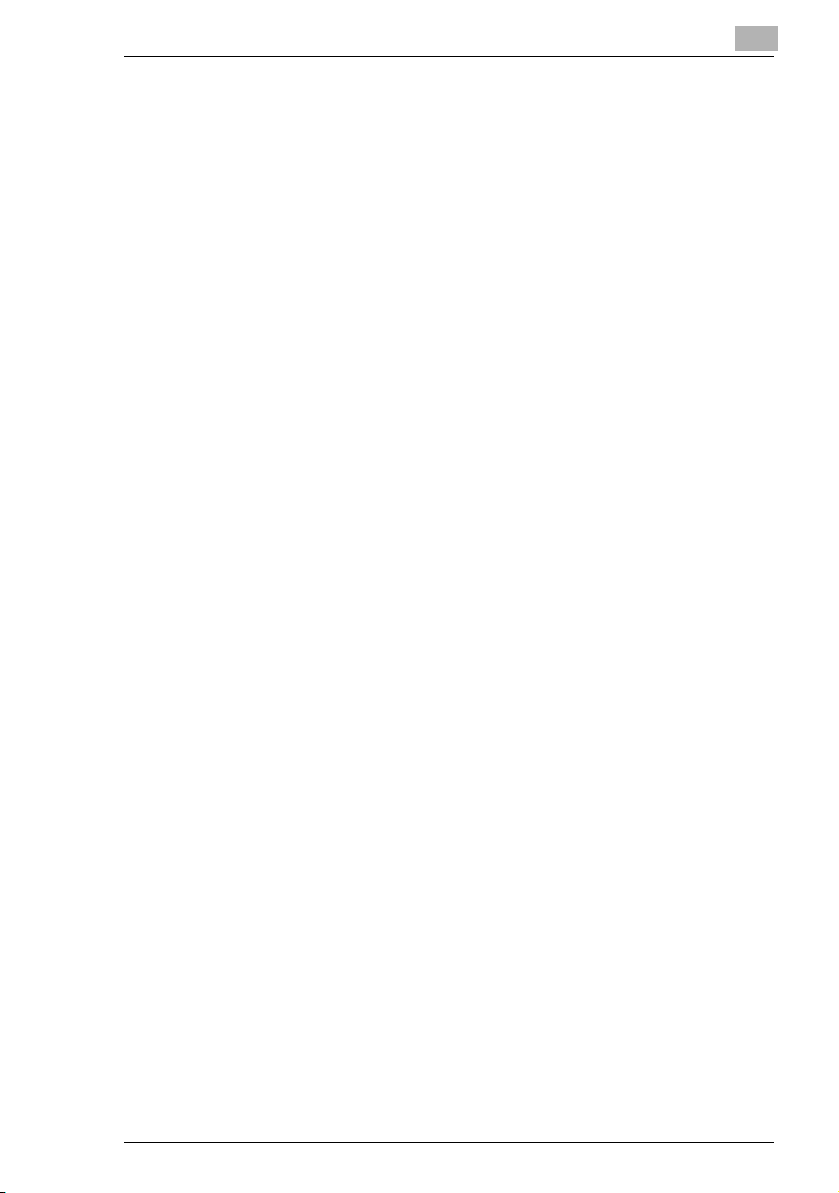
3.6 Funções Úteis..............................................................................3-17
Reposição do Painel.................................................................3-17
Reposição Automática do Painel..............................................3-17
Poupança de Energia...............................................................3-17
Início Automático da Impressão ...............................................3-18
Mudança Automática de Tabuleiro...........................................3-18
3.7 Introduzir texto............................................................................3-19
Exemplo de introdução.............................................................3-20
3.8 Papel de cópia.............................................................................3-22
Especificações de Papel ..........................................................3-22
Precauções para Colocar Papel...............................................3-23
Papel Inadequado ....................................................................3-23
Colocar papel ...........................................................................3-24
Colocar Papel no Tabuleiro1....................................................3-26
Colocar Papel no Tabuleiro de Alimentação Manual ...............3-28
Colocar Papel no Tabuleiro2 (opcional)...................................3-29
3.9 Colocar Originais........................................................................3-30
Duas Formas de Colocar o Original .........................................3-30
Tipos de Originais Específicos .................................................3-30
Colocar Originais no Alimentador Automático
de Documentos ........................................................................3-30
Precauções para Colocar Papel no Alimentador
Automático de Documentos .....................................................3-30
Colocar Originais no Alimentador Automático
de Documentos ........................................................................3-31
Colocar o Original no Vidro de Originais ..................................3-32
Precauções para Colocar o Original no Vidro
de Originais ..............................................................................3-32
Posicionar um Original em Folha .............................................3-33
Posicionar Originais Muito Transparentes................................3-34
Posicionar Livros......................................................................3-35
3.10 Verificar o Estado da Máquina...................................................3-36
Verificar as Contagens de “PAG. TOTAL”................................3-37
Verificar o “RESULTADO TX/RX” ............................................3-38
Para produzir um relatório/lista.................................................3-39
RELAT.RESULTADO TX .........................................................3-40
RELAT.RESULTADO RX.........................................................3-40
RELAT.ACTIVIDADE ...............................................................3-41
LISTA DADOS MEMORIA........................................................3-41
IMPR.IMAGEM MEMORIA.......................................................3-41
LISTA UM-TOQUE...................................................................3-42
Di1610f -3
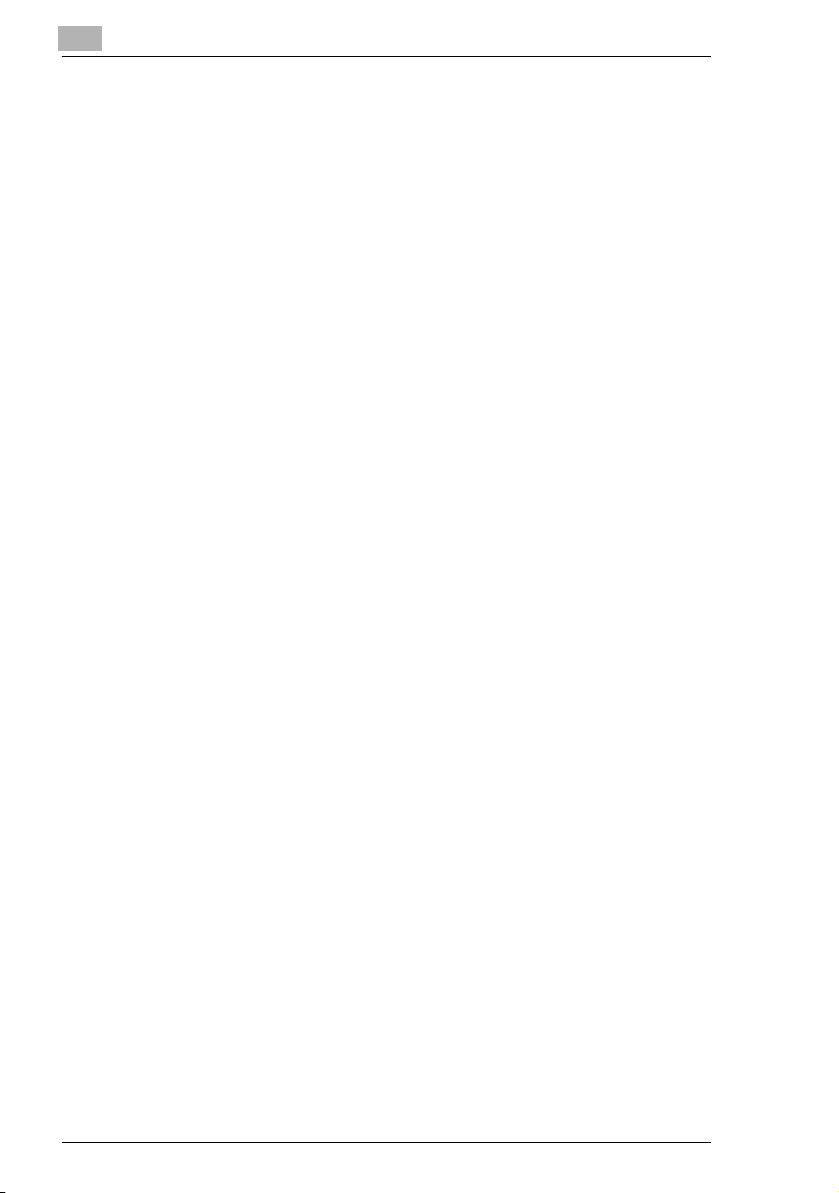
LISTA MARC.RÁPIDA............................................................. 3-42
LISTA AJUSTE TECL.............................................................. 3-42
ESTADO MAQUINA ................................................................ 3-42
PÁG.CONFIGURAÇÃO ...........................................................3-42
3.11 Área de impressão ..................................................................... 3-43
4 Fazer Cópias
4.1 Fazer uma Cópia Básica .............................................................. 4-1
4.2 Seleccionar o Papel...................................................................... 4-3
Selecção de Papel Manual ........................................................ 4-3
Seleccionar Papel de Alimentação Manual ............................... 4-3
Seleccionar o Formato do Papel Manualmente......................... 4-4
Especificar o Formato e o Tipo do Papel
Alimentado Manualmente ..........................................................4-5
4.3 Especificar a Taxa de Zoom ........................................................ 4-9
Definições da Taxa de Zoom..................................................... 4-9
Definir a Taxa de Zoom ........................................................... 4-10
4.4 Definir a Densidade de Imagem ............................................... 4-11
Definição de Densidade de Imagem........................................ 4-11
Definir a Densidade de Imagem .............................................. 4-12
4.5 Efectuar cópias 2em1.................................................................4-14
Especificar Definições de Cópias 2em1 .................................. 4-14
4.6 Acabamento de cópias .............................................................. 4-15
Especificar a Separação.......................................................... 4-16
5Fax
5.1 Marcação....................................................................................... 5-1
Para enviar um fax introduzindo o número
de fax directamente com o teclado ............................................ 5-2
Para enviar um fax com a marcação de um toque .................... 5-3
Para enviar um fax utilizando a marcação rápida...................... 5-4
Para enviar um fax com a marcação em grupo [CD]................. 5-5
Para enviar um fax utilizando a marcação
programada [CD] .......................................................................5-5
Para enviar faxes utilizando a agenda telefónica [CD] .............. 5-5
Para procurar na agenda telefónica [CD] .................................. 5-5
Para voltar a marcar o último número marcado [CD]................. 5-5
5.2 Definições de transmissão.......................................................... 5-6
Ajustar a resolução do fax ......................................................... 5-6
Para especificar a resolução...................................................... 5-6
-4 Di1610f
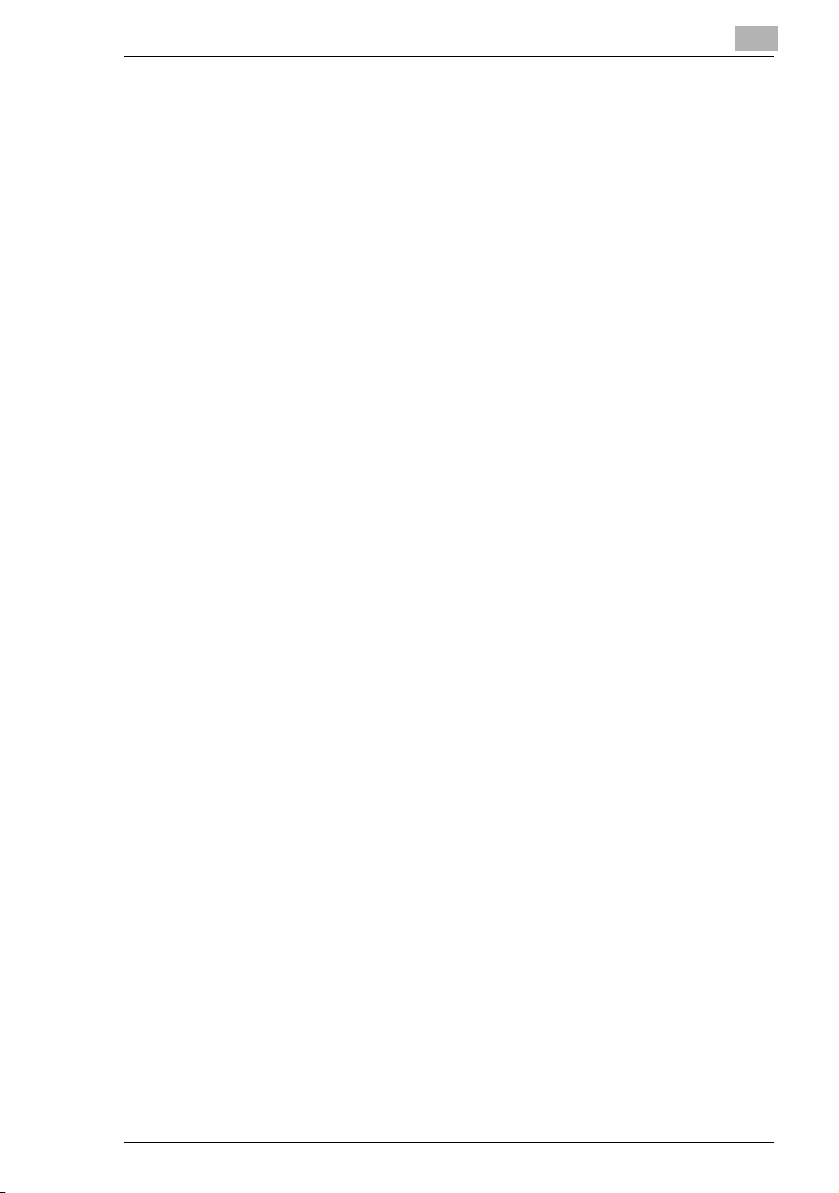
5.3 Envio básico por fax.....................................................................5-7
Para enviar um fax com o Alimentador
Automático de Documentos .......................................................5-7
Para enviar por fax documentos posicionados
no Vidro de Originais..................................................................5-9
Se a memória ficar cheia durante a leitura
de documentos fax...................................................................5-10
5.4 Verificar os resultados da transmissão....................................5-11
Para verificar o resultado da transmissão................................5-11
6 Métodos de transmissão/recepção fax
6.1 Métodos de transmissão..............................................................6-1
Transmissão de memória...........................................................6-1
Para especificar TX Memória .....................................................6-1
Transmissão manual ..................................................................6-3
Para enviar um fax manualmente...............................................6-3
Transmissão batch [CD].............................................................6-5
Transmissão por difusão [CD]....................................................6-5
Transmissão temporizada [CD]..................................................6-5
Transmissão para caixa de correio [CD] ....................................6-5
Transmissão iniciada por relé [CD] ............................................6-5
Transmissão polling [CD] ...........................................................6-5
Cancelar (eliminar) um documento em espera
na memória para transmissão [CD]............................................6-6
6.2 Método de recepção .....................................................................6-7
Recepção manual.......................................................................6-7
Para receber um fax manualmente ............................................6-7
Recepção para memória............................................................6-7
Recepção para caixa de correio [CD].........................................6-8
Recepção polling [CD]................................................................6-8
6.3 Utilizar códigos F [CD]..................................................................6-9
7 Utilizar o Modo Utilitário [CD]
8 Quando Aparecer uma Mensagem
8.1 Quando Aparecer a Mensagem “SEM PAPEL”..........................8-1
Colocar Papel no Tabuleiro1......................................................8-2
Colocar Papel no Tabuleiro de Alimentação Manual .................8-2
Colocar Papel no Tabuleiro2 (opcional).....................................8-3
8.2 Quando Aparecer a Mensagem “SEM TONER” .........................8-4
Substituir o Cartucho de Toner...................................................8-5
Di1610f -5
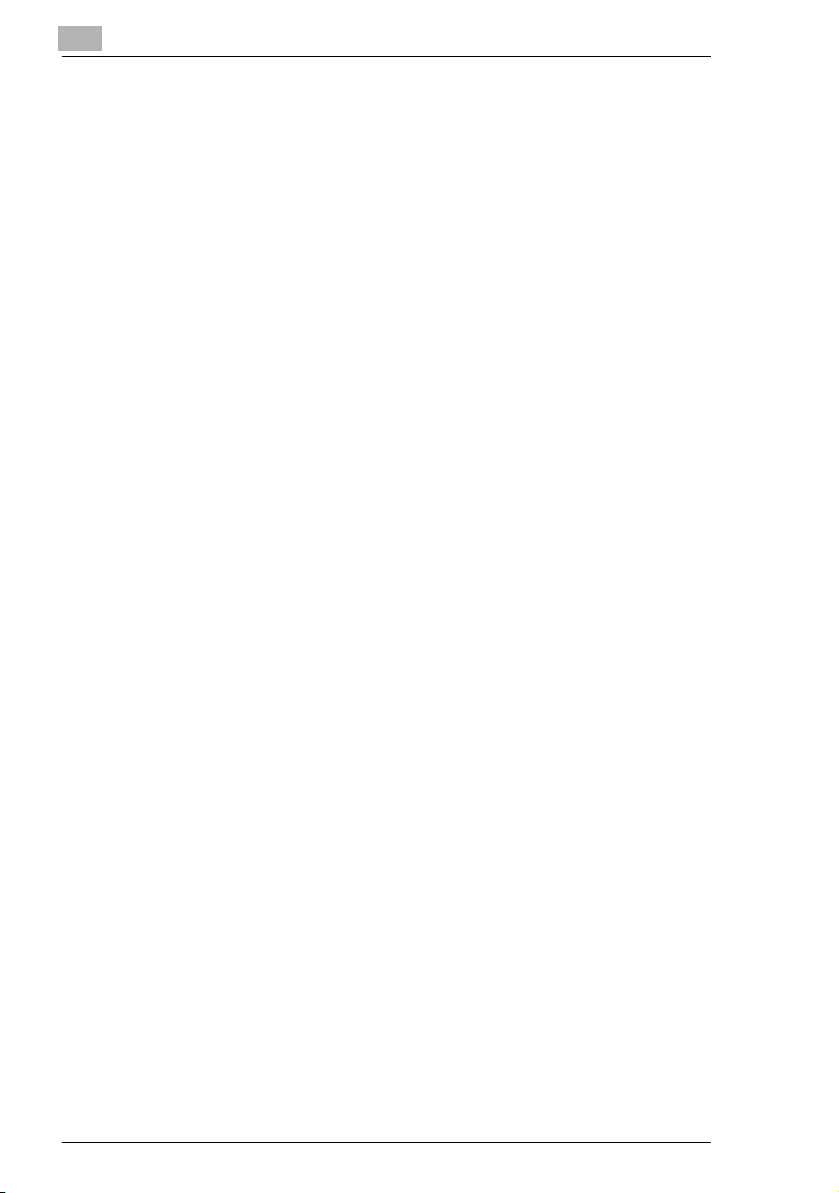
8.3 Quando Aparecer a Mensagem “PAPEL ENCRAVADO”.......... 8-8
Limpar um Encravamento de Papel nos tabuleiros ................... 8-8
8.4 Quando aparecer a Mensagem “ENCRAV. PAPEL”................ 8-11
Desencravar Papel .................................................................. 8-11
8.5 Quando a mensagem “ENCRAVAM. ORIGINAL.”
aparecer....................................................................................... 8-14
Limpar um Encravamento de Papel no
Alimentador Automático de Documentos................................. 8-14
8.6 Quando Aparecer a Mensagem “ERRO FORMATO
PAPEL”........................................................................................ 8-16
Para Tabuleiro1 ....................................................................... 8-16
Para o Tabuleiro de Alimentação Manual................................ 8-17
8.7 Quando Aparecer a Mensagem “ANOMALIA MAQUINA”....... 8-18
8.8 Qual o significado de cada mensagem?.................................. 8-19
8.9 Quando são produzidas cópias incorrectas............................ 8-21
8.10 A máquina não está a funcionar devidamente........................ 8-24
8.11 Quando o envio por fax não é correctamente
efectuado..................................................................................... 8-25
Não é possível enviar faxes..................................................... 8-25
Não é possível receber faxes .................................................. 8-26
Não é possível enviar chamadas............................................. 8-27
9 Diversos
9.1 Especificações..............................................................................9-1
Di1610f....................................................................................... 9-1
Alimentador Automático de Documentos................................... 9-2
Cassete de Alimentação do Papel PF-125................................ 9-2
9.2 Cuidados com a máquina............................................................ 9-3
Limpeza ..................................................................................... 9-3
Exterior....................................................................................... 9-3
Vidro de Originais ...................................................................... 9-3
Cobertura de Originais............................................................... 9-4
Painel de Controlo ..................................................................... 9-4
9.3 Matriz de Combinação de Funções ............................................9-5
Condições para Funções Combinadas......................................9-5
9.4 Glossário....................................................................................... 9-6
Termos e definições...................................................................9-6
9.5 Tabelas de formato de papel e taxa de zoom ............................ 9-8
Formatos do Papel.....................................................................9-8
Taxas de Zoom.......................................................................... 9-9
-6 Di1610f
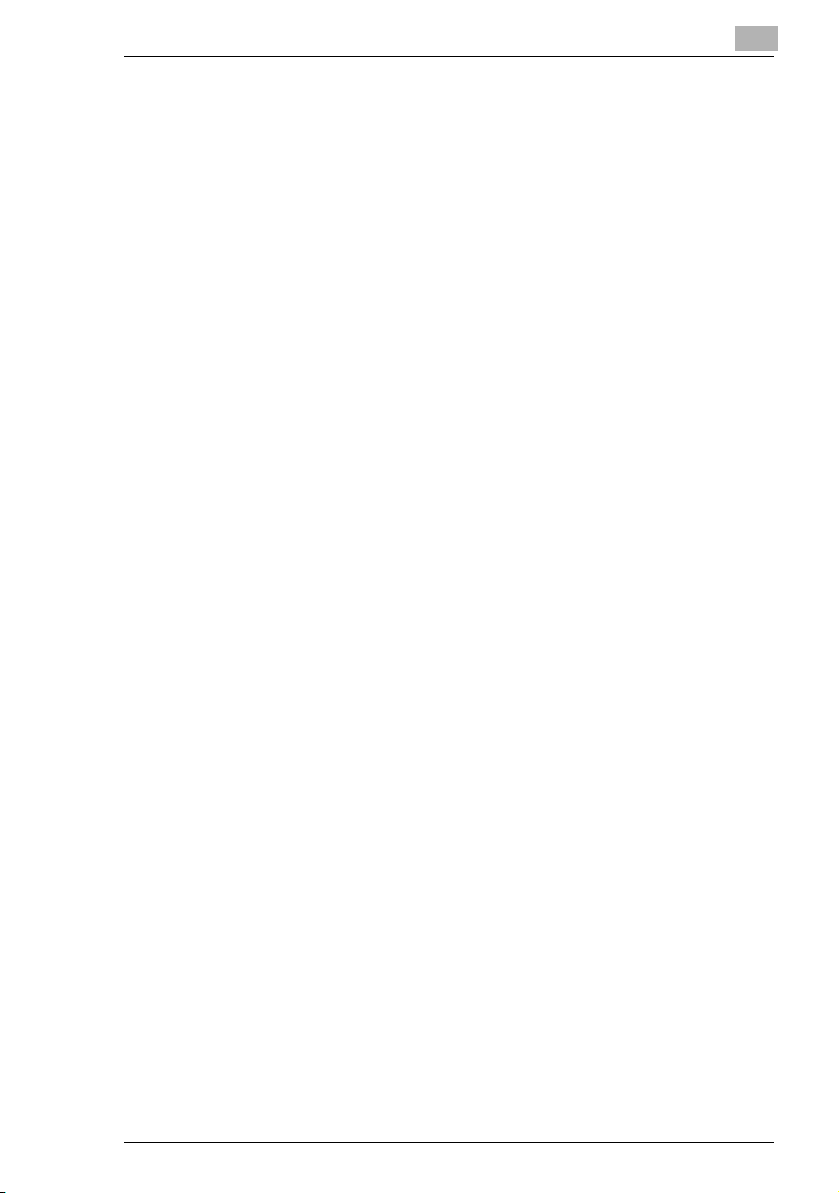
10 Índice
Di1610f -7
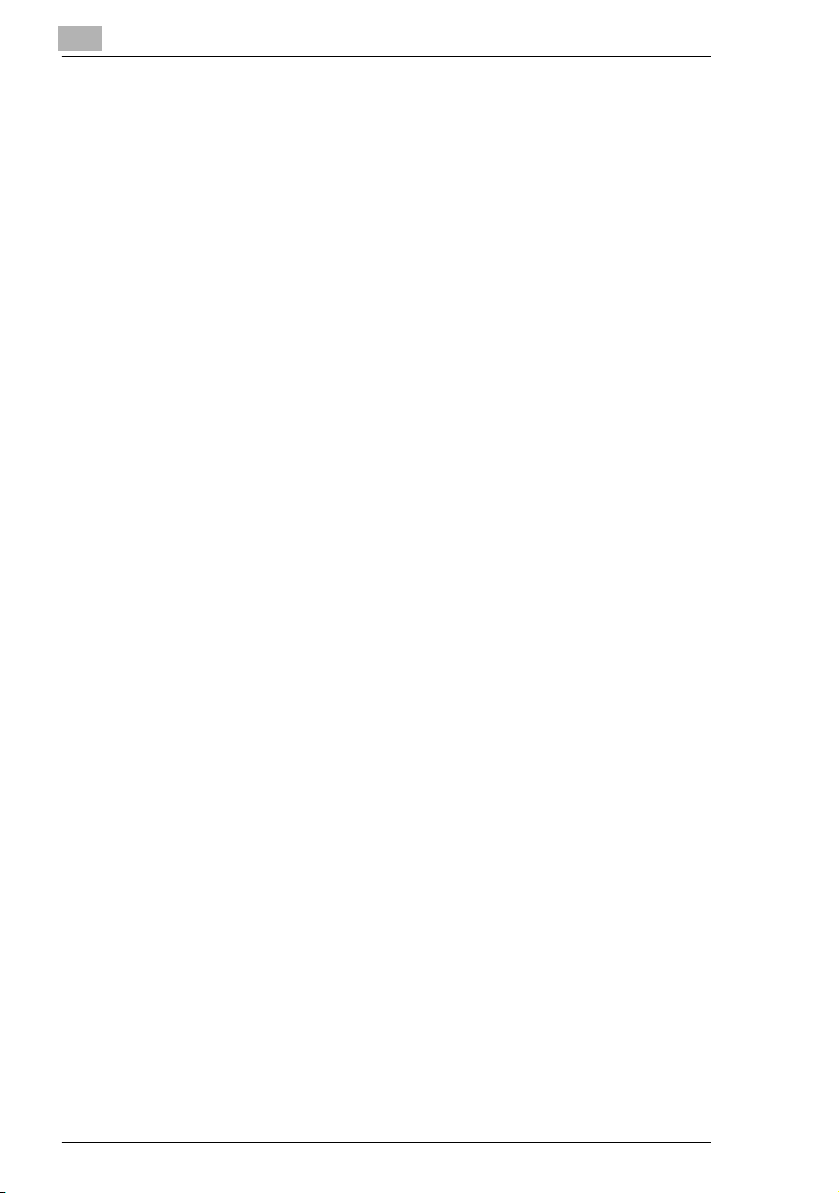
-8 Di1610f
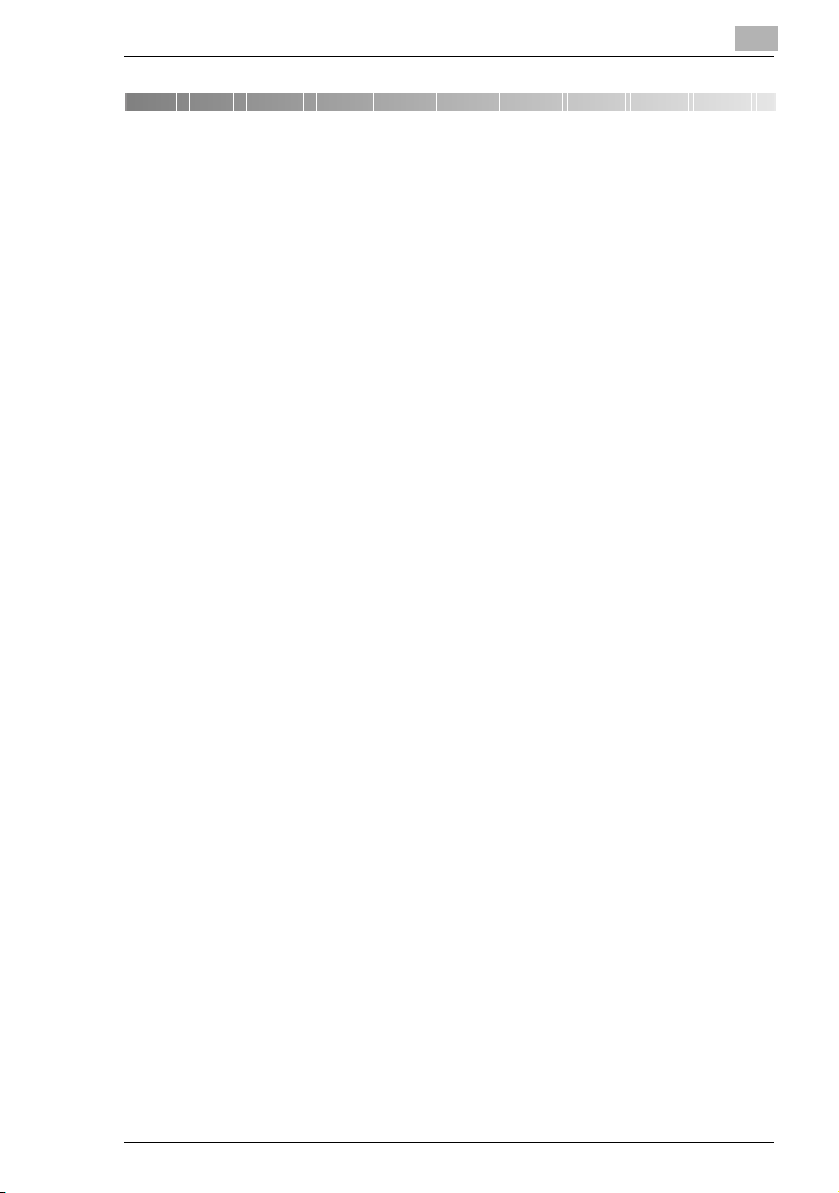
Introdução
1 Introdução
1.1 A satisfação do cliente é o nosso objectivo
Obrigado por preferir a Di1610f.
Este Manual do Utilizador descreve as funções, procedimentos de
operação, precauções e resolução básica de problemas para a copiadora
Di1610f.
Antes de utilizar esta máquina, leia atentamente o Manual do Utilizador
para assegurar que a utiliza eficazmente. Após ter lido o manual, guardeo no suporte para o ter à mão em qualquer altura.
Repare que algumas das ilustrações utilizadas no Manual do Utilizador
podem ser diferentes daquilo que efectivamente se vê na máquina.
Marca CE (Declaração de conformidade)
Este produto cumpre as seguintes directivas UE:
89/336/EEC, 73/23/EEC e 93/68/EEC.
Esta declaração é válida para a União Europeia.
Este dispositivo deve ser utilizado com cabos de interface protegidos. A
utilização de cabos não blindados pode provocar uma interferência com
comunicações de rádio e é proibida pelas directivas da UE.
1
For U.S.A. Users FCC Part 15-Radio Frequency Devices
NOTE: This equipment has been tested and found to comply with the
limits for a Class A digital device, pursuant to Part 15 of the FCC Rules.
These limits are designed to provide reasonable protection against
harmful interference when the equipment is operated in a commercial
environment. This equipment generates, uses and can radiate radio
frequency energy and, if not installed and used in accordance with the
instruction manual, may cause harmful interference to radio
communications.
Operation of this equipment in a residential area is likely to cause harmful
interference in which case the user will be required to correct the
interference at his own expense.
WARNING: The design and production of this unit conform to FCC
regulations, and any changes or modifications must be registered with the
FCC and are subject to FCC control. Any changes made by the purchaser
or user without first contacting the manufacturer will be subject to penalty
under FCC regulations.
Di1610f 1-1
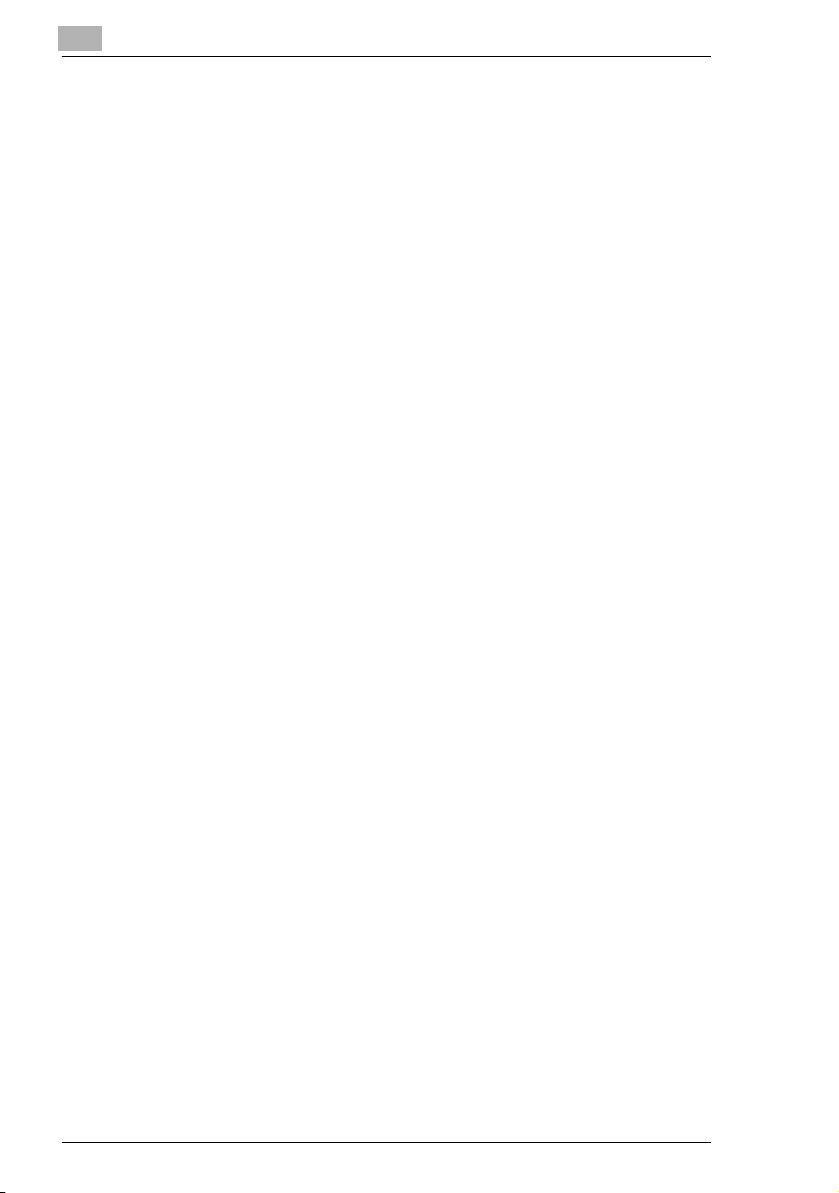
1
Introdução
This device must be used with shielded interface cables. The use of nonshielded cable is likely to result in interference with radio communications
and is prohibited under FCC rules.
For Canada Users Interference-Causing Equipment Standard (ICES-003 Issue 3)
This Class A digital apparatus complies with Canadian ICES-003.
Cet appareil numérique de la classe A est conforme à la norme NMB-003
du Canada.
Para utilizadores em países sujeitos às regulamentações da Class B
Este dispositivo deve ser utilizado com cabos de interface protegidos. A
utilização de cabos não blindados pode causar interferências com as
comunicações de rádio e é proibida, nos termos das regras CISPR 22 e
das regras locais.
Para utilizadores em países não sujeitos às regulamentações da Class B
AVISO
Este produto é de Classe A. Num ambiente doméstico, este produto pode
causar interferências de rádio e, nesse caso, o utilizador por ser obrigado
a tomar medidas adequadas.
Este dispositivo deve ser utilizado com cabos de interface protegidos. A
utilização de cabos não blindados pode causar interferências com as
comunicações de rádio e é proibida, nos termos das regras CISPR 22 e
das regras locais.
1-2 Di1610f

Introdução
1.2 Informações sobre segurança
Esta secção contém instruções pormenorizadas sobre o funcionamento e
manutenção desta máquina. Para obter a melhor utilização deste
aparelho, todos os operadores devem ler e seguir atentamente as
instruções deste manual. Este manual deve ser mantido num local
acessível, perto da máquina.
Leia esta secção antes de utilizar o aparelho. Esta secção contém informações importantes
relacionadas com a segurança do utilizador e a prevenção de problemas com a máquina.
Certifique-se de que respeita todas as precauções mencionadas neste manual.
*Ver06
Note que algumas partes do conteúdo desta secção podem não corresponder ao produto
adquirido.
Símbolos de aviso e precaução
Ignorar este aviso pode provocar ferimentos graves ou mesmo
AVISO:
CUIDADO:
mortais.
Ignorar este aviso pode provocar ferimentos ou danos à
propriedade.
1
Significado dos símbolos
Um triângulo indica um perigo contra o qual devem ser tomadas precauções.
Este símbolo alerta para possíveis causas de queimaduras.
Uma linha diagonal indica uma acção proibida.
Este símbolo avisa contra a desmontagem do dispositivo.
Um círculo preto indica uma acção imperativa.
Este símbolo indica que deve desligar o dispositivo.
Di1610f 1-3
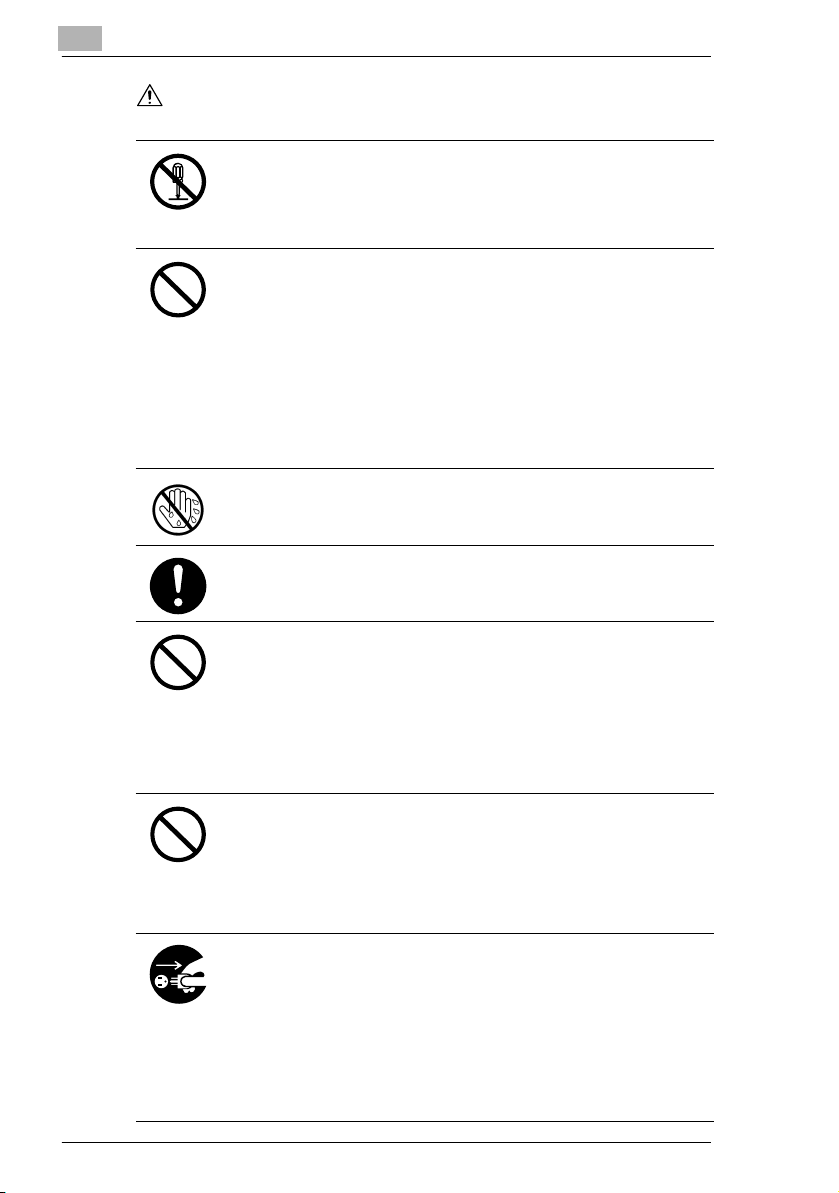
1
AVISO
Introdução
• Não modifique este produto; ao fazê-lo, pode provocar um incêndio,
choque eléctrico ou avaria do aparelho. Se o produto incorporar um laser,
a fonte de raios laser pode provocar cegueira.
• Não tente remover as tampas e os painéis que fazem parte do produto.
Alguns produtos contêm uma peça de alta tensão ou uma fonte de raios
laser que podem provocar um choque eléctrico ou cegueira.
• Utilize apenas o cabo de alimentação fornecido na embalagem. Se não
tiver sido fornecido um cabo de alimentação, utilize exclusivamente o cabo
e a ficha de alimentação especificados na secção de INSTRUÇÕES
SOBRE O CABO DE ALIMENTAÇÃO. Se não for utilizado o cabo
indicado, existe risco de incêndio ou choque eléctrico.
• Utilize o cabo de alimentação incluído na embalagem exclusivamente
nesta máquina e NUNCA em qualquer outro produto. Se esta precaução
não for tomada, existe risco de incêndio ou choque eléctrico.
• Utilize apenas a tensão especificada. Se não for utilizada a tensão
especificada, existe um risco de incêndio ou choque eléctrico.
• Não utilize um adaptador de tomadas múltiplas para ligar outras aplicações
ou máquinas. A utilização de uma tomada de corrente para um valor
superior ao marcado pode levar a um incêndio ou choque eléctrico.
Não ligue nem desligue o cabo de alimentação com as mãos molhadas. Se o
fizer, corre o risco de choque eléctrico.
Ligue o cabo de alimentação inserindo-o completamente na tomada de
corrente. Se este procedimento não for seguido, existe risco de incêndio ou
choque eléctrico.
• Não risque, raspe, aqueça, torça, dobre, puxe, danifique nem coloque
objectos pesados sobre o cabo de alimentação. A utilização de um cabo
de alimentação danificado (fios expostos ou partidos, etc.) pode causar
incêndio ou avaria do aparelho.
Se se verificar uma destas condições, DESLIGUE imediatamente o
interruptor de corrente, retire o cabo de alimentação da tomada e, em
seguida, contacte os serviços técnicos autorizados.
• Por princípio, não utilize cabos de extensão. A utilização de um cabo de
extensão pode provocar incêndio ou choque eléctrico. Contacte os
serviços técnicos autorizados, se for necessário um cabo de extensão.
Não coloque um vaso de flores ou outro recipiente com água, clips de metal
ou outros objectos metálicos de pequenas dimensões sobre este produto. A
água ou os objectos metálicos introduzidos no produto podem provocar
incêndio, choque eléctrico ou avaria.
Se um objecto metálico, água ou qualquer outro corpo estranho for
introduzido no produto, DESLIGUE imediatamente o interruptor de corrente,
retire o cabo de alimentação da tomada e, em seguida, contacte os serviços
técnicos autorizados.
• Interrompa a utilização deste produto, caso se verifique um aumento
excessivo da temperatura, emissão de fumo ou odor ou ruído anormais.
DESLIGUE imediatamente o interruptor de corrente, retire o cabo de
alimentação da tomada e, em seguida, contacte os serviços técnicos
autorizados. Se continuar a utilizar o produto, existe risco de incêndio ou
choque eléctrico.
• Interrompa a utilização deste produto, se o deixar cair ou se a tampa
estiver danificada. DESLIGUE imediatamente o interruptor de corrente,
retire o cabo de alimentação da tomada e, em seguida, contacte os
serviços técnicos autorizados. Se continuar a utilizar o produto, existe risco
de incêndio ou choque eléctrico.
1-4 Di1610f
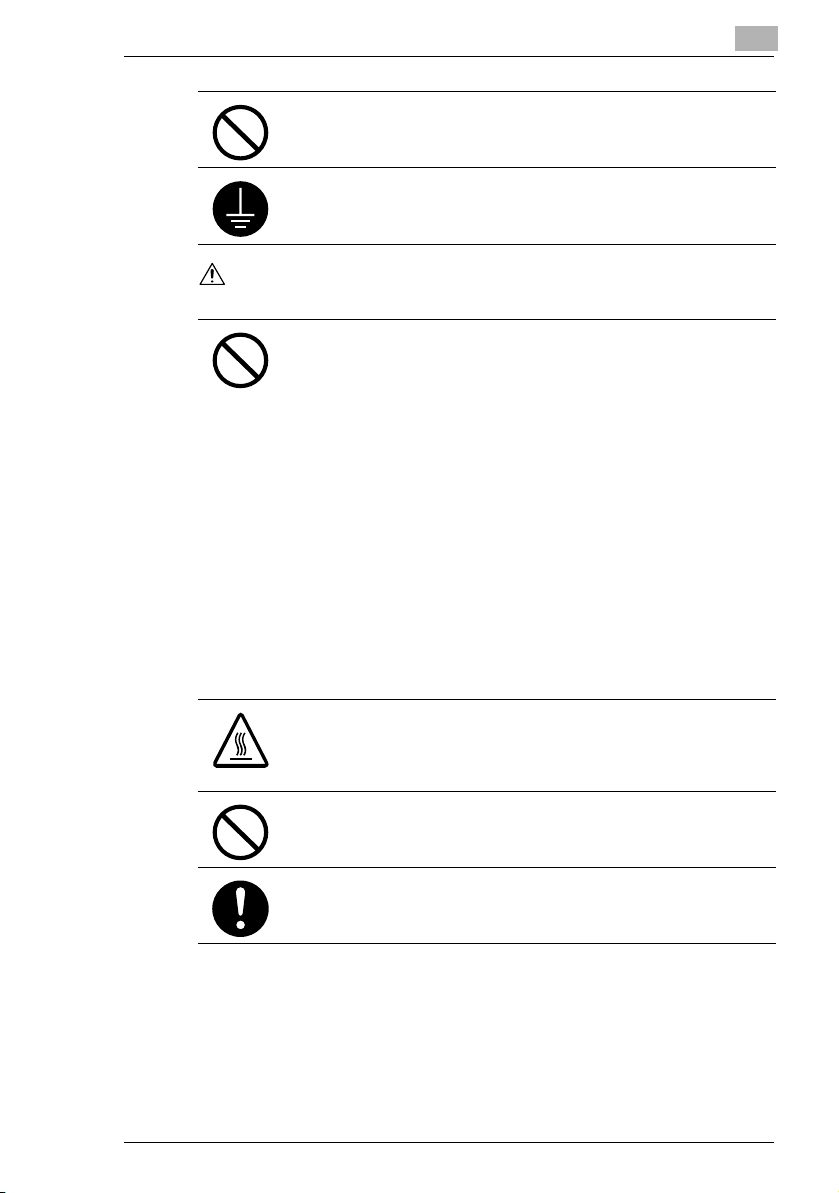
Introdução
CUIDADO
Não atire o cartucho de toner nem o toner para o fogo. O toner quente pode
espalhar-se e provocar queimaduras ou outros danos.
Ligue o cabo de alimentação a uma tomada eléctrica equipada com um
terminal de terra.
• Não utilize sprays, líquidos ou gases inflamáveis junto do produto, pois
existe risco de incêndio.
• Não deixe as unidades de toner nem as unidades de tambor ao alcance
das crianças. Lamber ou ingerir qualquer uma destas substâncias pode ser
prejudicial à saúde.
• Não deixe que os orifícios de ventilação deste produto sejam obstruídos
por quaisquer objectos. O calor pode acumular-se no interior do produto, e
provocar incêndio ou avaria.
• Não instale o produto num local exposto à luz solar directa ou perto de um
aparelho de ar condicionado ou aquecimento. As alterações de
temperatura resultantes no interior do produto podem provocar anomalias,
incêndio ou choque eléctrico.
• Não coloque o produto num local exposto ao pó, fuligem ou vapor, perto
de uma mesa de cozinha, banheira ou humidificador. Existe risco de
incêndio, choque eléctrico ou avaria.
• Não coloque o produto numa superfície instável ou inclinada, ou num local
sujeito a choques e vibração elevada. O aparelho poderia cair e provocar
lesões pessoais ou falhas mecânicas.
• Após a instalação do produto, proceda à montagem numa base segura. Se
a unidade se mover ou cair, pode provocar danos pessoais.
• Não armazene unidades de toner nem unidades de tambor PC perto de
uma disquete ou relógio sensíveis ao magnetismo. Estes objectos podem
provocar avarias.
O interior deste produto inclui áreas sujeitas a altas temperaturas, o que pode
provocar queimaduras. Ao procurar uma anomalia no interior da unidade,
como um encravamento de papel, não toque nas peças (em torno da unidade
de fusão, etc.) identificadas com um sinal de chamada de atenção para
aquecimento excessivo “CAUTION HOT”.
Não coloque quaisquer objectos perto da ficha de corrente, pois pode ser
difícil desligá-la numa emergência.
1
A tomada deve estar junto da máquina e ser facilmente acessível, uma vez
que pode ser difícil desligar a ficha em caso de emergência.
Di1610f 1-5
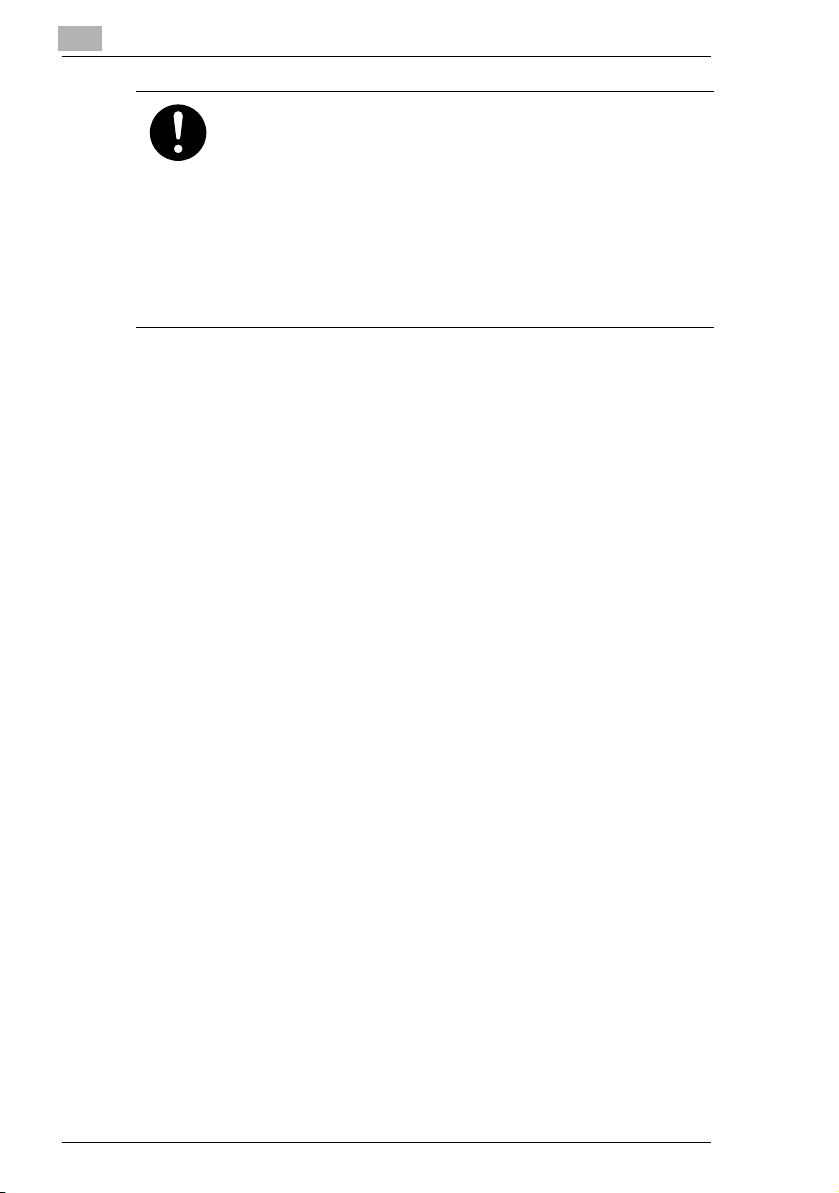
1
Introdução
• Utilize sempre este produto num local bem ventilado. O funcionamento do
produto numa sala mal ventilada por um período de tempo extenso pode
prejudicar a saúde. Areje a sala regularmente.
• Sempre que necessitar de movimentar o produto, desligue o cabo de
alimentação e os outros cabos. Se não o fizer o cabo pode ficar danificado,
e pode provocar incêndio, choque eléctrico ou avaria.
• Ao mover o produto, segure-o sempre pelos locais especificados no
Manual de Operação ou outros documentos. Se a unidade cair pode
provocar danos pessoais graves. O produto pode também sofrer danos ou
anomalias.
• Retire a ficha da tomada mais do que uma vez por ano e limpe a área entre
os terminais. O pó acumulado entre os terminais pode provocar incêndio.
• Ao desligar o cabo de alimentação, segure bem a ficha. Se puxar pelo cabo
de alimentação pode danificá-lo, e provocar incêndio ou choque eléctrico.
1-6 Di1610f
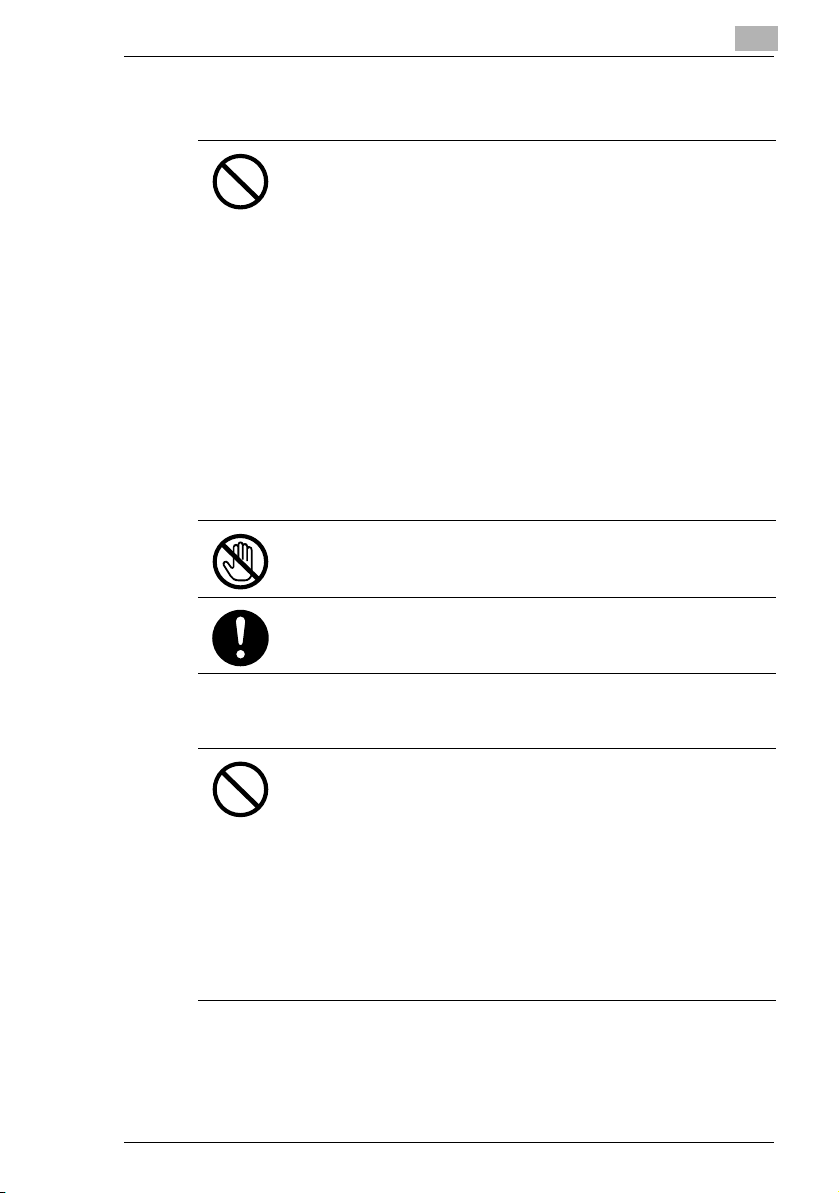
Introdução
Precauções para a utilização de rotina
• Não armazene unidades de toner, unidades de tambor PC e outros
consumíveis em locais expostos à luz solar directa e a níveis elevados de
temperatura e humidade. Se o fizer, pode causar avarias e má qualidade
de imagem.
• Não tente substituir a unidade de toner nem a unidade de tambor PC num
local exposto à luz solar directa. Se o tambor PC for exposto a luz intensa,
pode ter como resultado uma má qualidade de imagem.
• Não desembale uma unidade de toner ou unidade de tambor PC antes da
altura da utilização. Não deixe uma unidade desembalada em pé. Instalea imediatamente, para evitar uma má qualidade de imagem.
• Não mantenha unidades de toner e unidades de tambor PC na
perpendicular ou voltadas para baixo, o que pode provocar uma má
qualidade de imagem.
• Não atire nem deixe cair uma unidade de toner ou de tambor PC, o que
pode provocar uma má qualidade de imagem.
• Não utilize este produto numa área onde estejam presentes amoníaco ou
outros gases ou químicos. O não cumprimento destes procedimentos pode
reduzir a vida útil do produto, causar lesões ou diminuir o desempenho.
• Não utilize este produto num ambiente cuja temperatura saia do intervalo
especificado no Manual do Utilizador. Se o fizer pode causar mau
funcionamento ou avaria.
• Não tente fornecer papel agrafado, papel químico ou folha de alumínio à
copiadora, o que poderia provocar anomalia ou incêndio.
Não toque nem arranhe a superfície da unidade de toner, rolo de
desenvolvimento e tambor PC, o que pode provocar uma má qualidade de
imagem.
Utilize consumíveis recomendados pelo revendedor. A utilização de
consumíveis não recomendad os pode causar avaria ou uma m á qualidade da
imagem.
1
Diversos
• Não apoie todo o peso no Painel de Controlo, pois pode ocorrer uma
anomalia.
• Em determinadas alturas pode não ser possível estabelecer
comunicações internacionais normais, dependendo das condições da
linha.
• Se for utilizada água da torneira ou de um poço no humidificador, as
impurezas da água são descarregadas no ar e podem ficar depositadas
dentro da impressora, tendo como resultado uma má qualidade de
imagem. Recomenda-se a utilização de água pura sem impurezas no
humidificador.
• A ventoinha pode ser activada automaticamente, mas isto não constitui
problema.
• A máquina contém baterias de Ni-MH (níquel metal hídrico) como baterias
de memória de segurança. Descarte-as de acordo com os regulamentos
federais, estatais e locais.
Di1610f 1-7
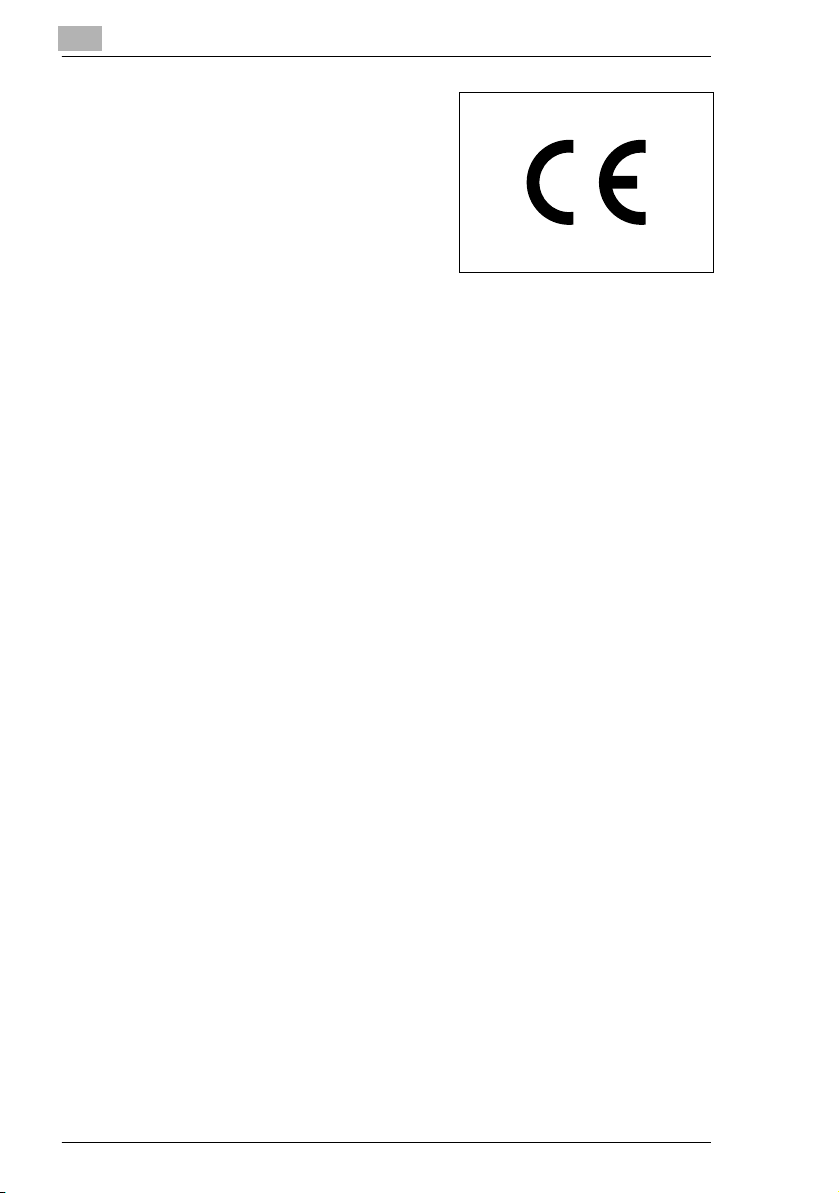
1
Introdução
A fotocopiadora foi aprovada de acordo
com a Decisão do Conselho 1999/5/EC
para ligação de terminal individual paneuropeia à rede telefónica pública
comutada. No entanto, devido às
diferenças entre os RTPCs individuais
fornecidos nos diferentes países, a
aprovação, só por si, não garante o
funcionamento com êxito incondicional
em todos os pontos terminais da rede RTPC.
Se houver problemas, deve contactar imediatamente o fornecedor do
equipamento.
Nota: O fabricante deve certificar-se de que o vendedor e utilizador do
equipamento estão bem informados através da embalagem e/ou manuais
de operação ou outras formas de instruções ao cliente.
Este produto só está aprovado para marcação DTMF. Quando ligado
directamente à rede telefónica pública comutada (modo RTPC) a
marcação por impulsos não pode ser utilizada. (A marcação por impulsos
só pode ser utilizada quando este produto estiver ligado a um PPCA.)
Segurança laser
Esta máquina é digital e funciona utilizando um laser. Não existe perigo,
se o laser fornecido com a máquina for utilizado em conformidade com as
instruções deste manual.
Uma vez que as radiações emitidas pelo laser estão completamente
confinadas dentro de um invólucro protector, não existe o perigo do raio
laser se escapar da máquina durante as diversas fases de
funcionamento.
Esta copiadora foi certificada como produto laser da Classe 1. Isto
significa que a unidade não origina quaisquer emissões prejudiciais de
radiação laser.
Radiação laser interna
Potência de Radiação Média Máxima: 36,903 µW com a abertura de laser
da unidade das cabeças de impressão.
Comprimento de onda: 770-800 nm
Este produto utiliza um díodo de laser Classe 3b que emite um raio laser
invisível.
O díodo laser e o espelho poligonal de varrimento estão integrados na
unidade da cabeça de impressão.
1-8 Di1610f
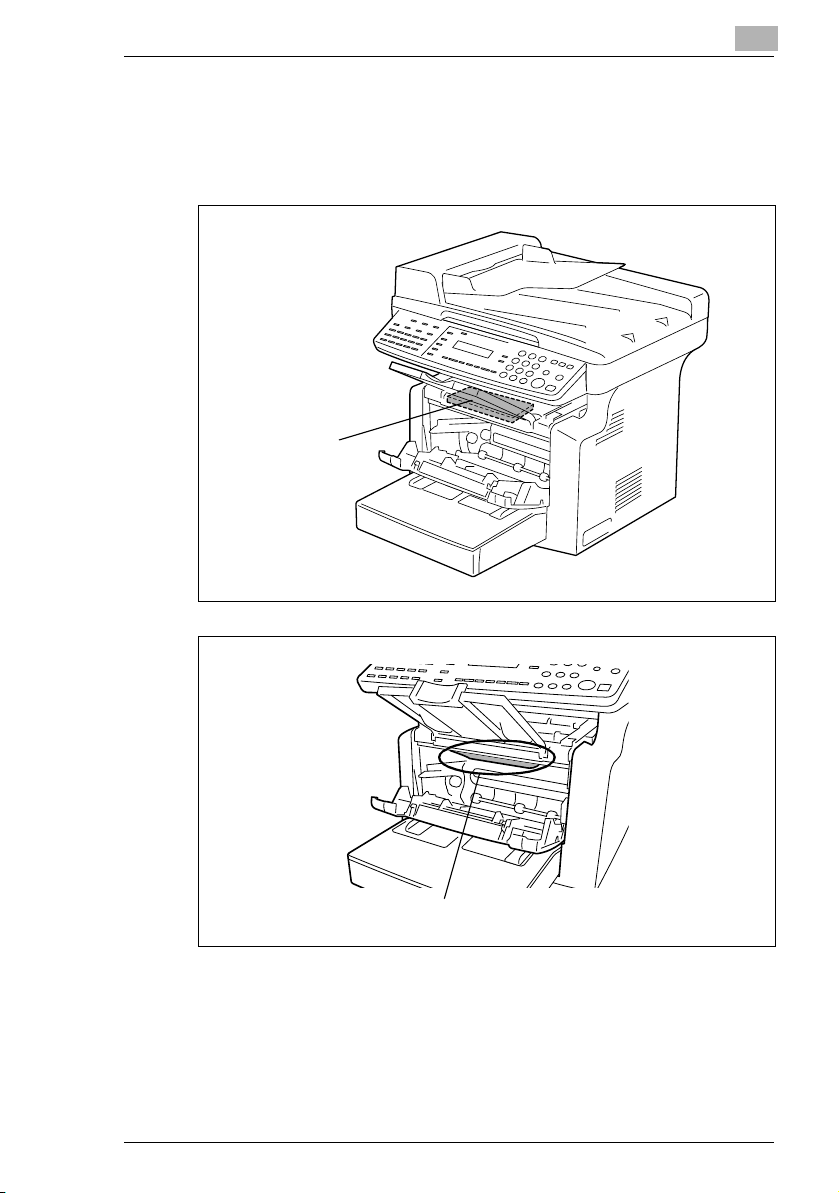
Introdução
1
A unidade da cabeça de impressão NÃO NECESSITA DE
MANUTENÇÃO.
Como tal, a unidade da cabeça de impressão não deve ser aberta, em
nenhuma circunstância.
Cabeça de Impressão
Abertura Laser da Unidade da Cabeça de Impressão
Existe uma abertura laser como mostra a figura, que NUNCA deve ser
vista directamente pelo utilizador.
Di1610f 1-9
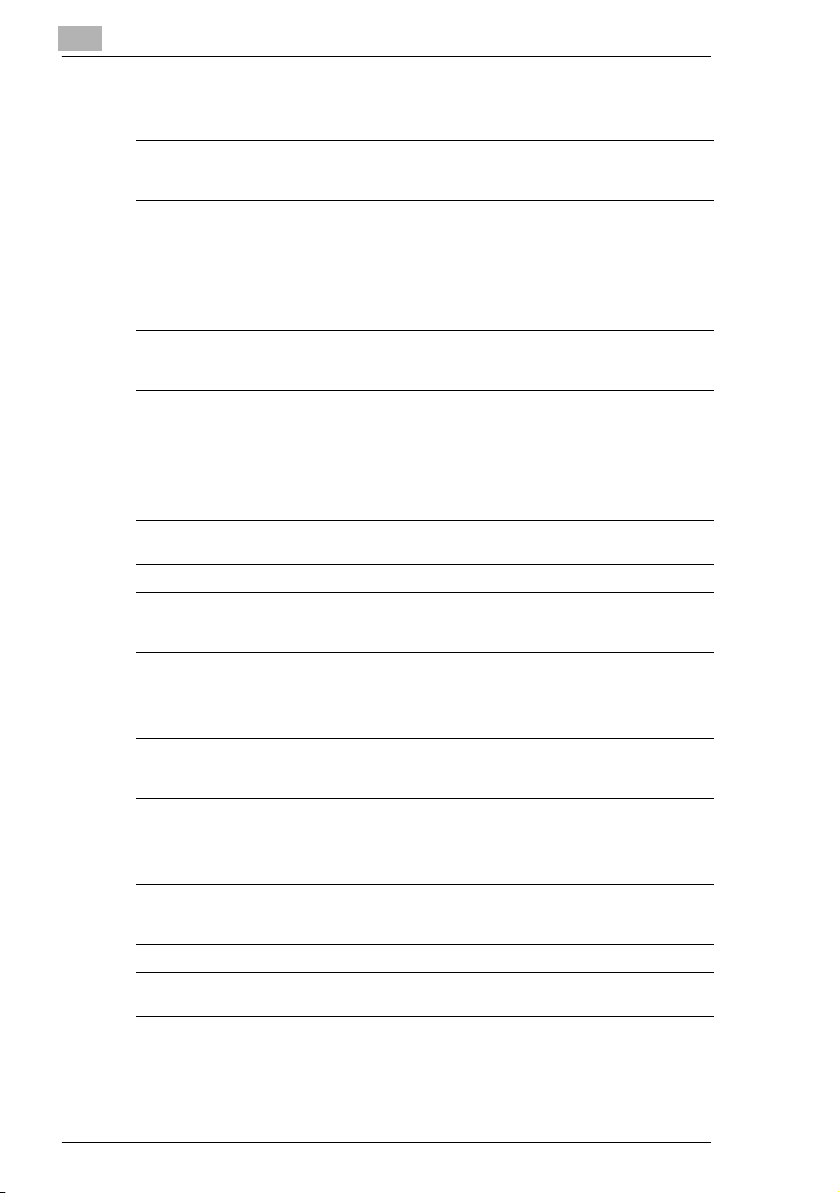
1
Introdução
Para utilizadores europeus
CUIDADO
A utilização de controlos, ajustes ou desempenho de procedimentos para além dos
especificados neste manual podem causar uma exposição perigosa a radiações.
Trata-se de um laser semicondutor. A potência máxima do díodo laser é
15 mW e o comprimento de onda é 770-800 nm.
Para utilizadores na Dinamarca
ADVARSEL
Usynlig laserstråling ved åbning, når sikkerhedsafbrydere er ude af funktion. Undgå
udsættelse for stråling. Klasse 1 laser produkt der opfylder IEC60825 sikkerheds kravene.
Dansk: Dette er en halvlederlaser. Maksimal effekt till laserdiode er
15 mW og bølgelengde er 770-800 nm.
Para utilizadores na Finlândia e na Suécia
LOUKAN 1 LASERLAITE
KLASS 1 LASER APPARAT
VAROITUS!
Laitteen Käyttäminen muulla kuin tässä käyttöohjeessa mainitulla tavalla saattaa altistaa
käyttäjän turvallisuusluokan 1 ylittävälle näkymättömälle lasersäteilylle.
Tämä on puolijohdelaser. Laserdiodin sunrin teho on 15 mW ja
aallonpituus on 770-800 nm.
VARNING!
Om apparaten används på annat sätt än i denna bruksanvisning specificerats, kan
användaren utsättas för osynlig laserstrålning, som överskrider gränsen för laserklass 1.
Det här är en halvledarlaser. Den maximala effekten för laserdioden är
15 mW och våglängden är 770-800 nm.
VARO!
Avattaessa ja suojalukitus ohitettaessa olet alttiina näkymättömälle lasersäteilylle. Älä katso
säteeseen.
VARNING!
Osynlig laserstrålning när denna del är öppnad och spärren är urkopplad. Betrakta ej strålen.
1-10 Di1610f
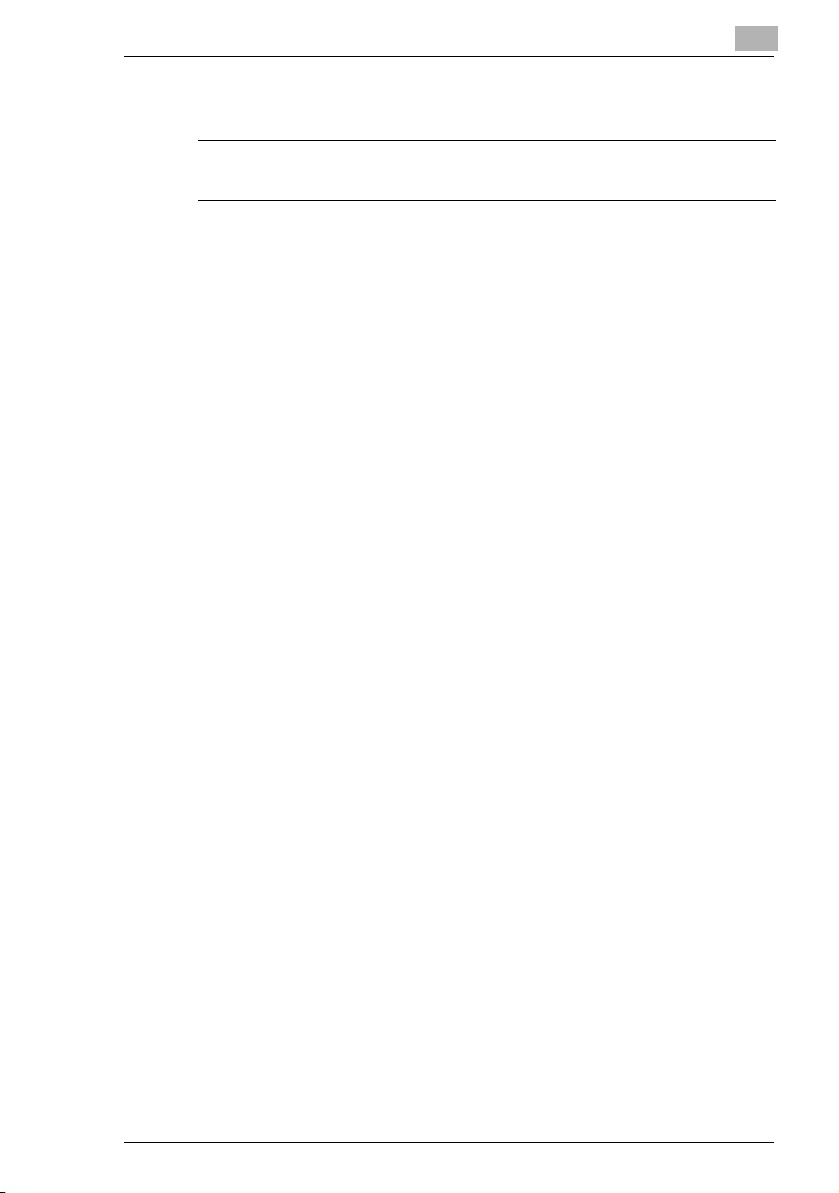
Introdução
Para utilizadores na Noruega
ADVERSEL
Dersom apparatet brukes på annen måte enn spesifisert i denne bruksanvisning, kan
brukeren utsettes for unsynlig laserstråling som overskrider grensen for laser klass
1.
Dette en halvleder laser. Maksimal effekt till laserdiode er 15 mW og
bølgelengde er 770-800 nm.
1
Di1610f 1-11
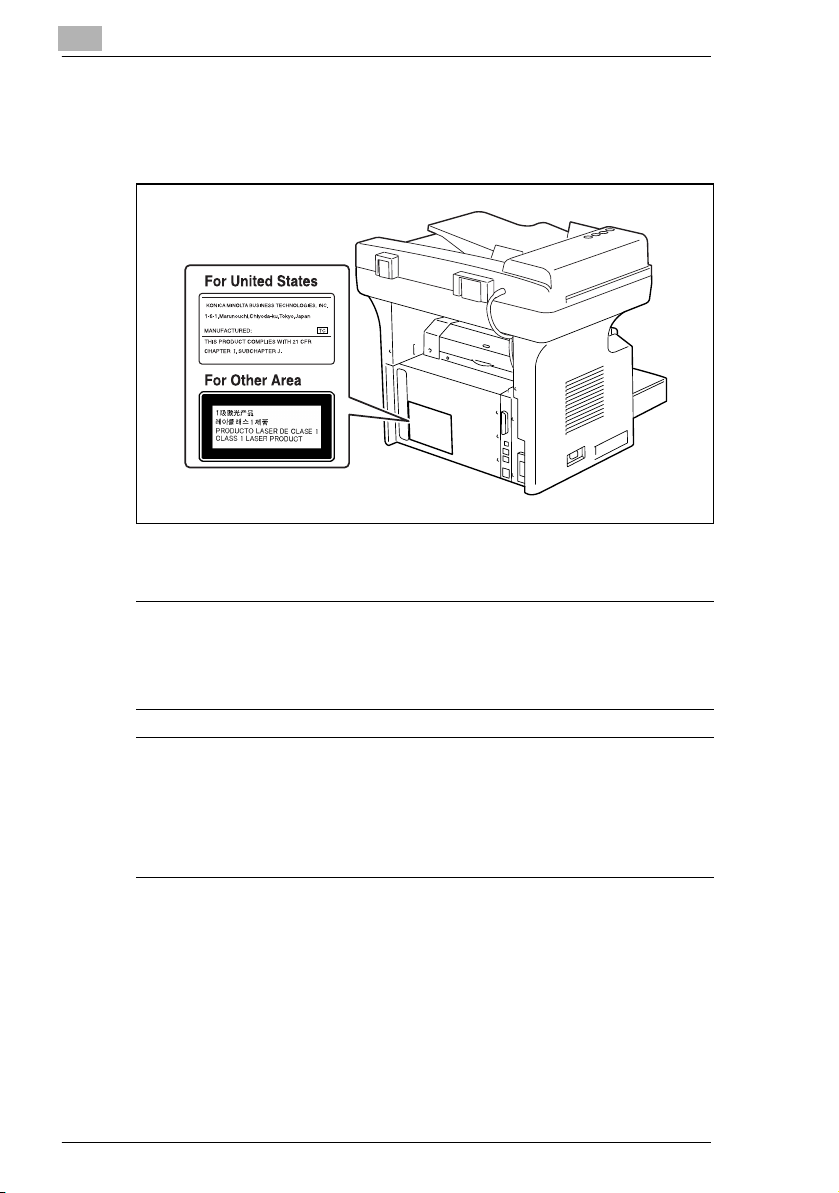
1
Introdução
Etiqueta de Segurança Laser
É anexada uma etiqueta de segurança laser à parte exterior da máquina,
tal como se indica abaixo.
Libertação de Ozono
NOTA
Instale a máquina numa sala bem ventilada.
Durante o funcionamento do equipamento, é gerada uma pequena quantidade de ozono.
Contudo, pode ser detectado um odor desagradável, em salas com pouca ventilação
durante períodos de funcionamento longos. Para trabalhar em condições de conforto, saúde
e segurança, recomenda-se a utilização de uma sala bem ventilada.
REMARQUE
= Placer l’appareil dans une pièce largement ventilée =
Une quantité d’ozone négligable est dégagée pendant le fonctionnement de l’appareil quand
celui-ci est utilisé normalement. Cependant, une odeur désagréable peut être ressentie dans
les pièces dont l’aération est insuffisante et lorsque une utilisation prolongée de l’appareil est
effectuée. Pour avoir la certitude de travailler dans un environnement réunissant des
conditions de confort, santé et de sécurité, il est préférable de bien aérer la pièce ou se
trouve l’appareil.
1-12 Di1610f
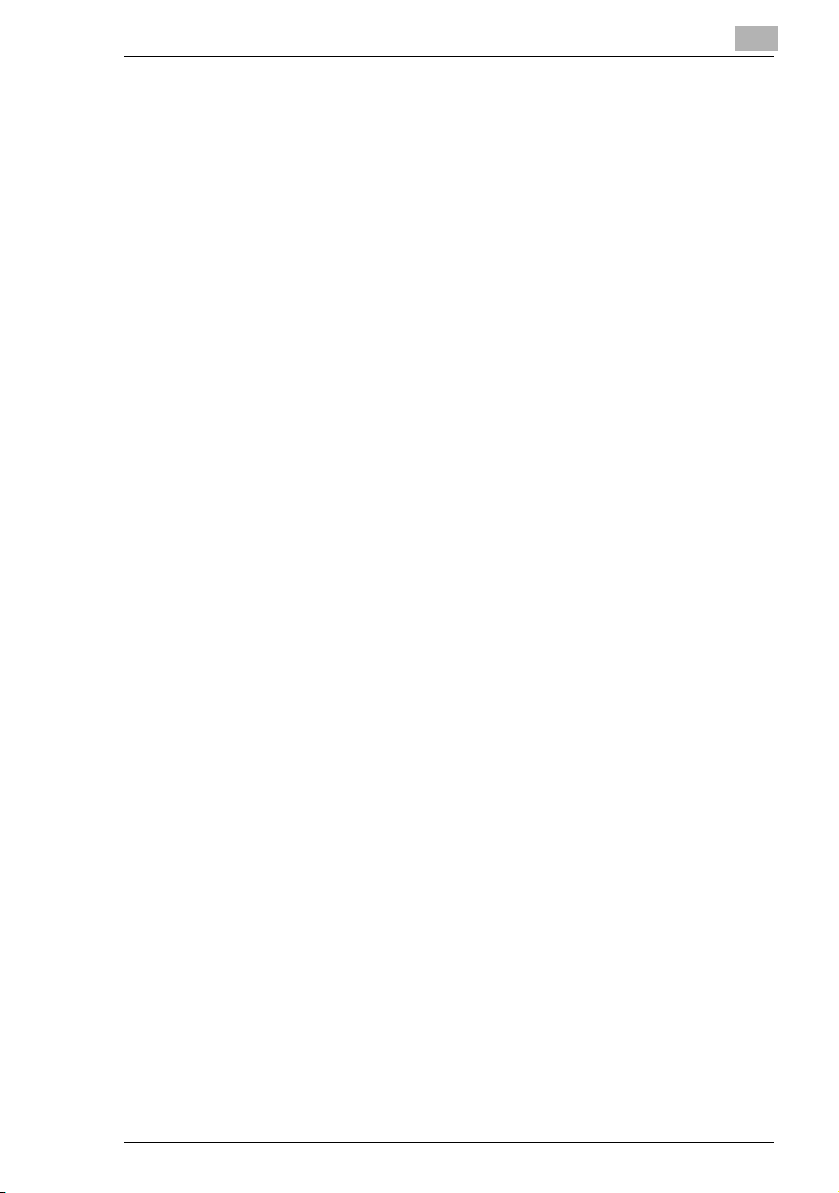
Introdução
1
Ruído Acústico
Para utilizadores europeus
Regulamento do Ruído de Equipamento 3 GSGV, 18.01.1991: o nível de
pressão de som na posição do operador segundo EN 27779 é igual ou
inferior a 70 dB(A).
Aviso para baterias Ni-MH
Estão instaladas dentro do equipamento baterias de Ni-MH (níquel metal
hídrico) como baterias de memória de segurança. Descarte-as de acordo
com os regulamentos federais, estatais e locais.
Di1610f 1-13
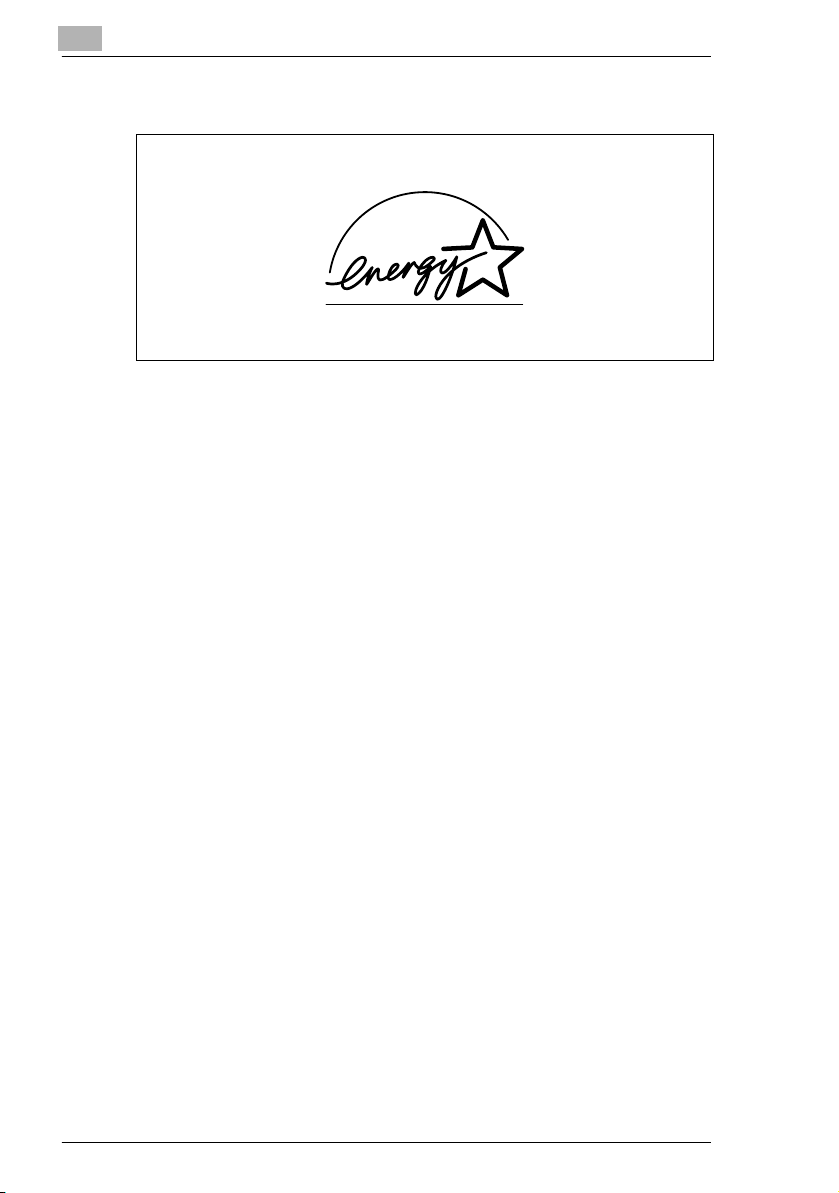
1
Introdução
1.3 Energy Star
Na qualidade de parceiro ENERGY STAR® determinámos que este
equipamento satisfaz as orientações ENERGY STAR® relativas à
eficácia energética.
O que é um produto ENERGY STAR®?
Os produtos ENERGY STAR® têm uma funcionalidade especial que lhes
permite mudar automaticamente para um modo de baixo consumo, após
um período de inactividade. Os produtos ENERGY STAR® utilizam a
energia de forma mais eficaz, poupam dinheiro e ajudam a proteger o
ambiente.
®
1-14 Di1610f
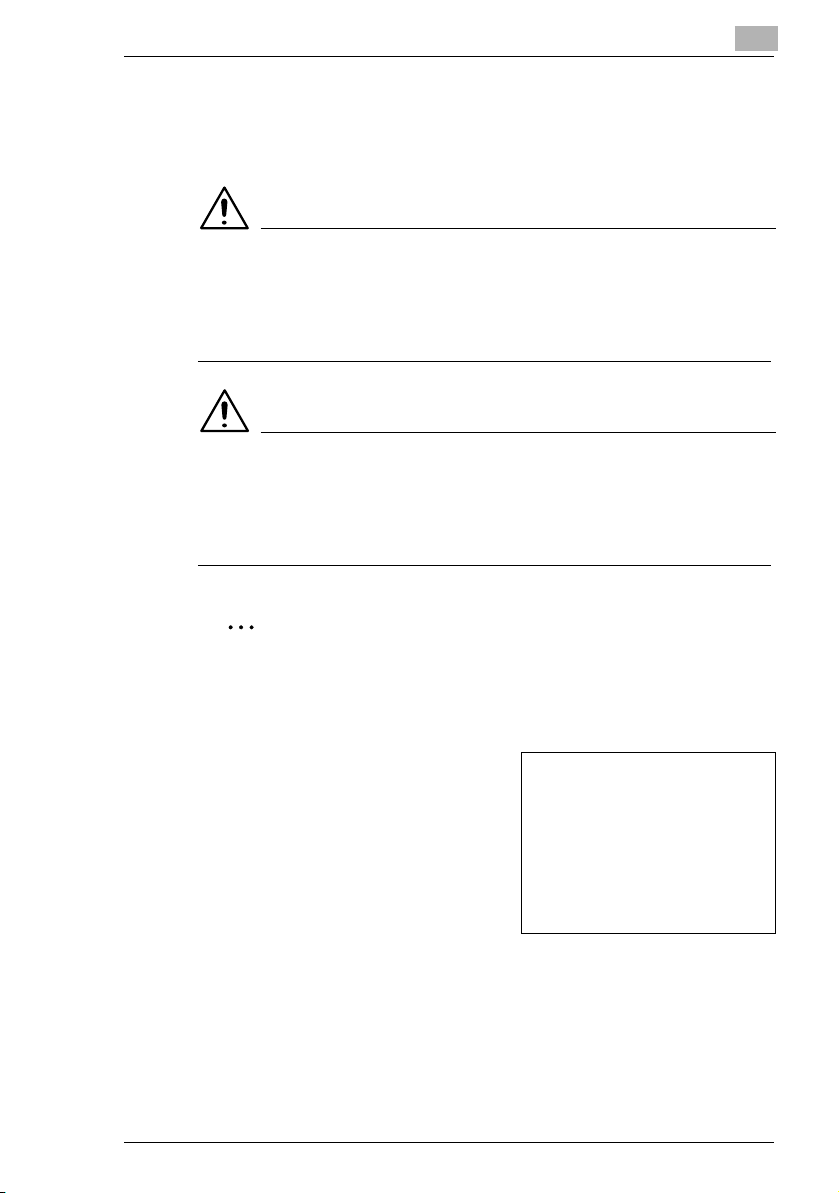
Introdução
1.4 Explicação das convenções do manual
As marcas e formatos de texto utilizados no manual encontram-se
descritos em seguida.
AVISO
O incumprimento das instruções realçadas desta forma pode causar
ferimentos graves ou mortais.
§ Observe todos os avisos de forma a assegurar uma utilização mais
segura do equipamento.
CUIDADO
A não observação das instruções realçadas deste modo pode
resultar em feriments graves ou danos à propriedade.
§ Observe todas as precauções de forma a assegurar uma utilização
mais segura do equipamento.
1
Nota*
(*Também pode aparecer como “Importante” ou “Sugestão”)
O texto assim realçado contém informações e sugestões úteis para
assegurar uma utilização segura da máquina.
1 O número 1 com esta formatação
indica o primeiro passo de uma
sequência de acções.
Uma ilustração inserida
2 Os números subsequentes com
esta formatação indicam passos
subsequentes numa sequência de
acções.
O texto assim formatado
?
fornece assistência adicional.
§ O texto formatado deste modo descreve a acção que assegura os
resultados pretendidos.
Tecla [Cópia]
Os nomes das teclas no painel de controlo estão escritos como mostra a
figura acima.
Di1610f 1-15
aqui mostra as operações
que devem ser efectuadas.
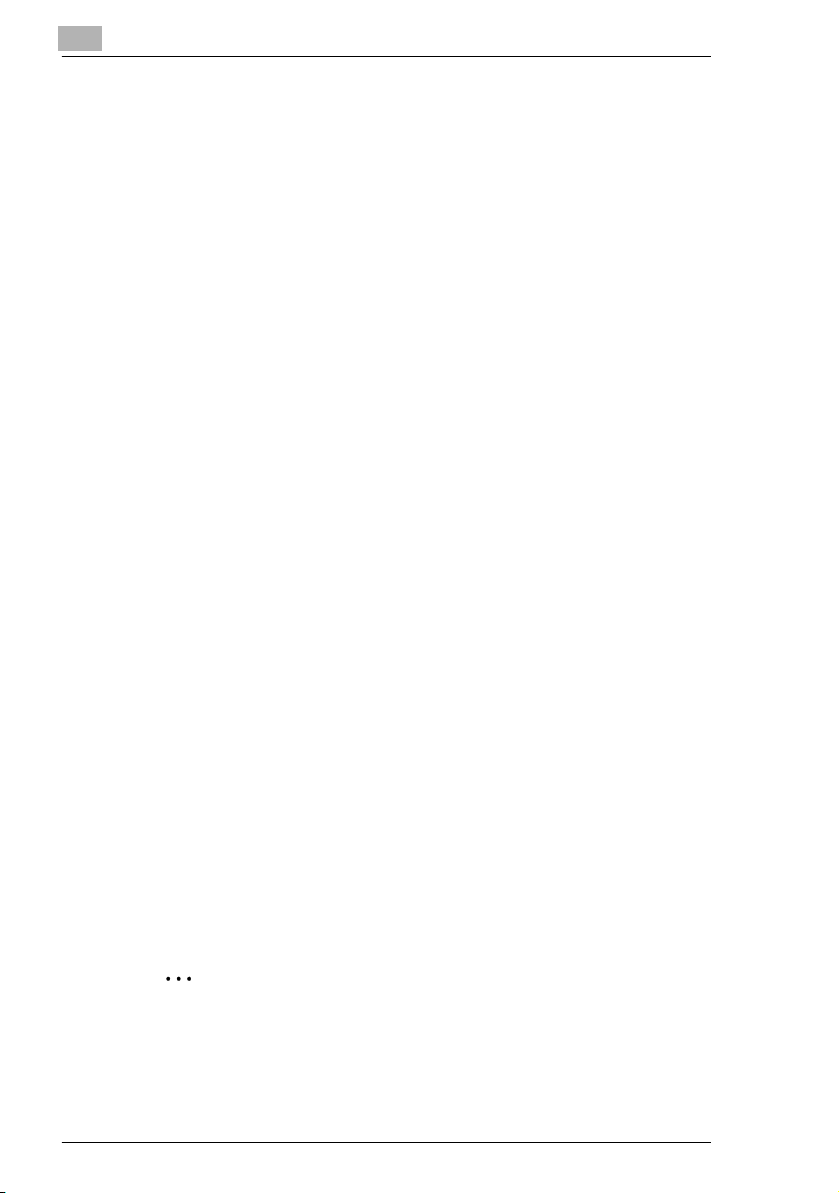
1
1.5 O manual – impresso e digital
Os avançados sistemas de cópia actuais oferecem uma grande
diversidade de funções. Um sistema de cópia pode ser configurado para
requisitos muito específicos e adaptado para satisfazer as suas
necessidades pessoais. Geralmente, são os utilizadores avançados ou
os administradores do sistema que configuram o sistema de cópia de
acordo com as necessidades individuais. Um único manual que incluísse
todas as informações possíveis, muitas das quais apenas relevantes para
utilizadores experientes ou administradores do sistema, seria demasiado
extenso e complexo para o uso quotidiano. Por este motivo, são
fornecidos dois manuais. O utilizador poderá decidir por si próprio qual
deles corresponde às suas necessidades.
Manual (versão impressa)
A versão impressa do manual contém todas as informações necessárias
para a utilização quotidiana do sistema de cópia. Este manual deve ser
guardado junto ao sistema de cópia para que possa ser consultado a
qualquer altura.
Contém muitas informações úteis, tais como:
G Colocar originais correctamente e utilizar o alimentador duplex de
documentos.
G Definir um modo de cópia.
G Fazer cópias mais claras e mais escuras.
Introdução
Manual completo (versão digital em CD-R)
A versão avançada do manual é fornecida como ficheiro PDF e é
recomendada a utilizadores com experiência e administradores de
sistema.
Esta versão contém – juntamente com as informações presentes na
versão impressa – informações adicionais, tais como:
G Alterar definições básicas.
G Utilizar as funções auxiliares.
G Configurar registo de cópias e números dos administradores.
G Guardar e chamar formatos de papel e taxas de zoom individuais.
O Acrobat Reader está instalado?
O Acrobat Reader é necessário para ler o manual completo. O CD-R
inclui uma versão do Acrobat Reader para que o possa instalar no seu
computador, se necessário.
1-16 Di1610f
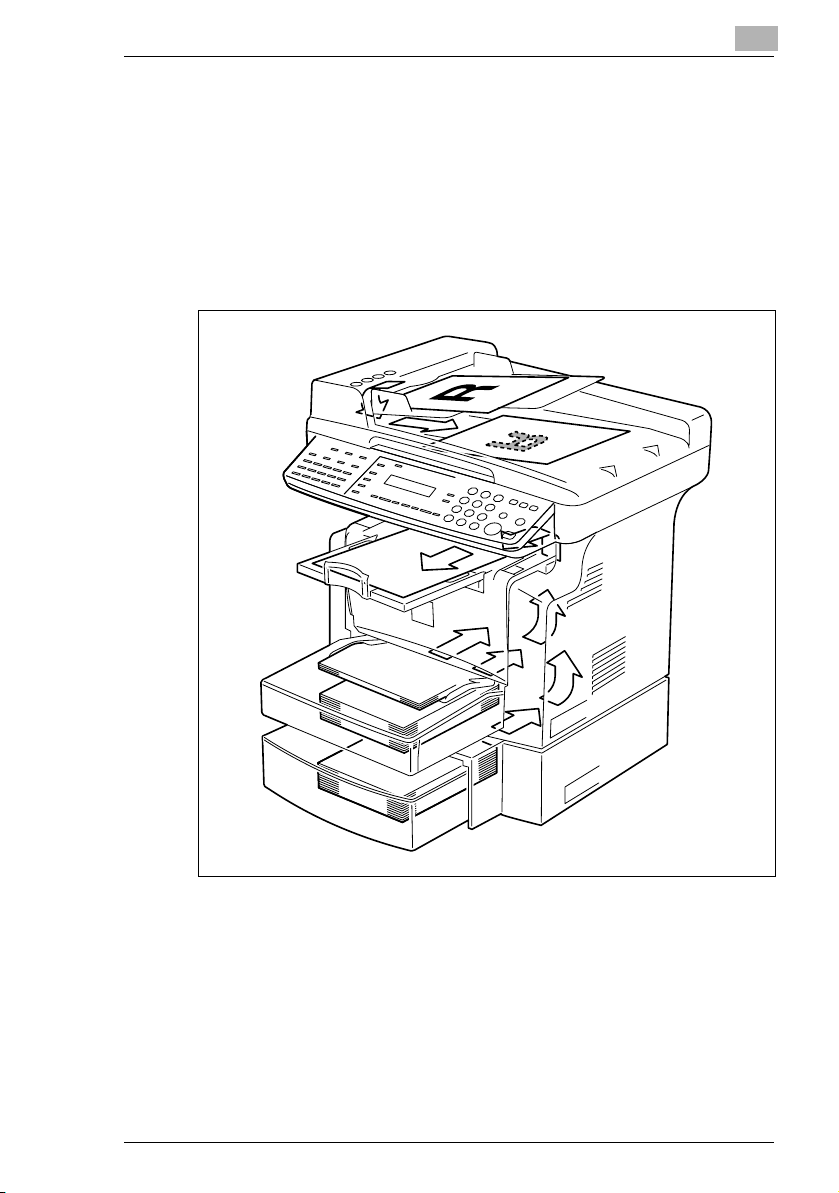
Introdução
1.6 Explicação de símbolos e conceitos básicos
As palavras e símbolos utilizados neste manual são explicados abaixo.
Alimentação de Papel
Durante a impressão, o papel é introduzido pela parte da frente da
máquina e fornecido ao tabuleiro de cópias superior com a superfície
impressa da página voltada para baixo. A direcção de alimentação do
papel é apresentada pelas setas no diagrama abaixo.
1
Di1610f 1-17
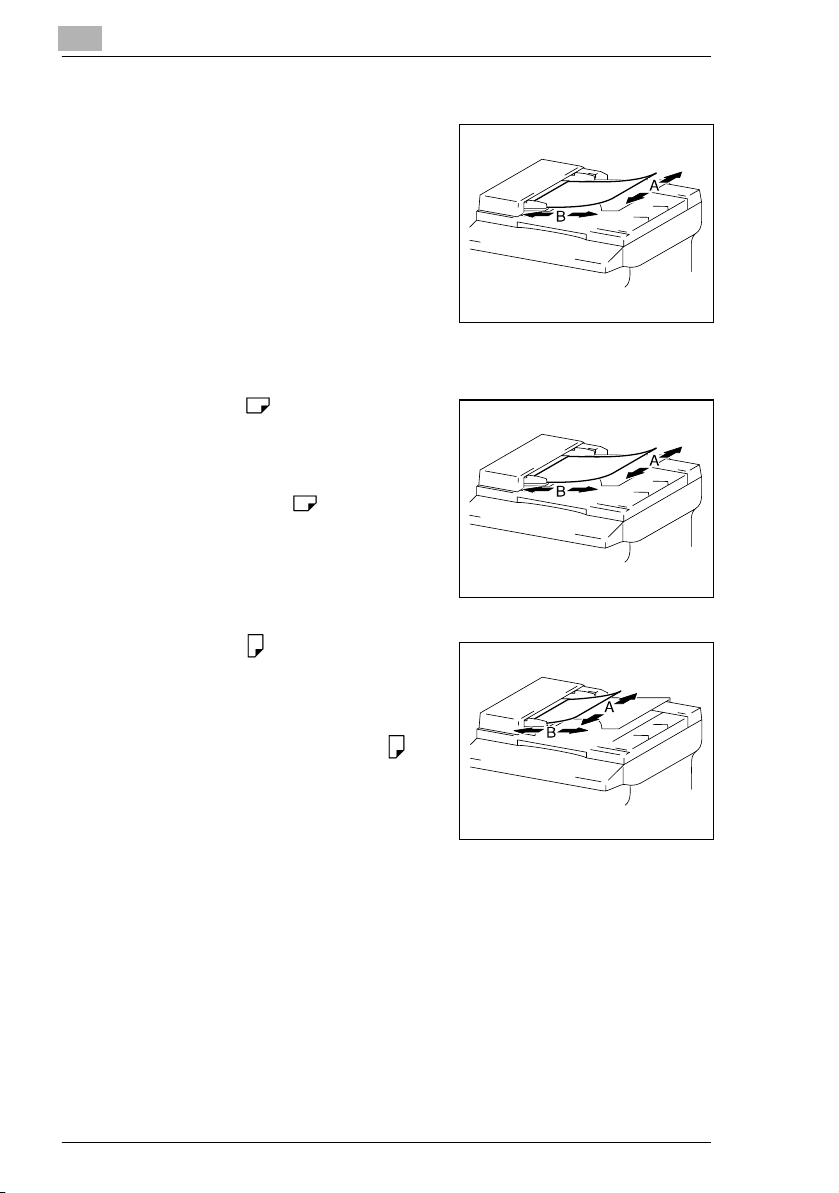
1
Introdução
“Largura” e “Comprimento”
Sempre que são mencionadas
dimensões do papel neste manual, o
primeiro valor refere-se sempre à
largura do papel (apresentada como
“A” na ilustração) e o segundo ao
comprimento (apresentado como “B”).
A: Largura
B: Comprimento
Orientação do Papel
Longitudinal ( )
Se a largura (A) do papel é mais curta
que o comprimento (B), o papel tem
uma orientação vertical ou de retrato,
indicada por “L” ou .
Transversal ( )
Se a largura (A) do papel é mais longa
que o comprimento (B), o papel tem
uma orientação horizontal ou de
paisagem, indicada por “C” ou .
1-18 Di1610f
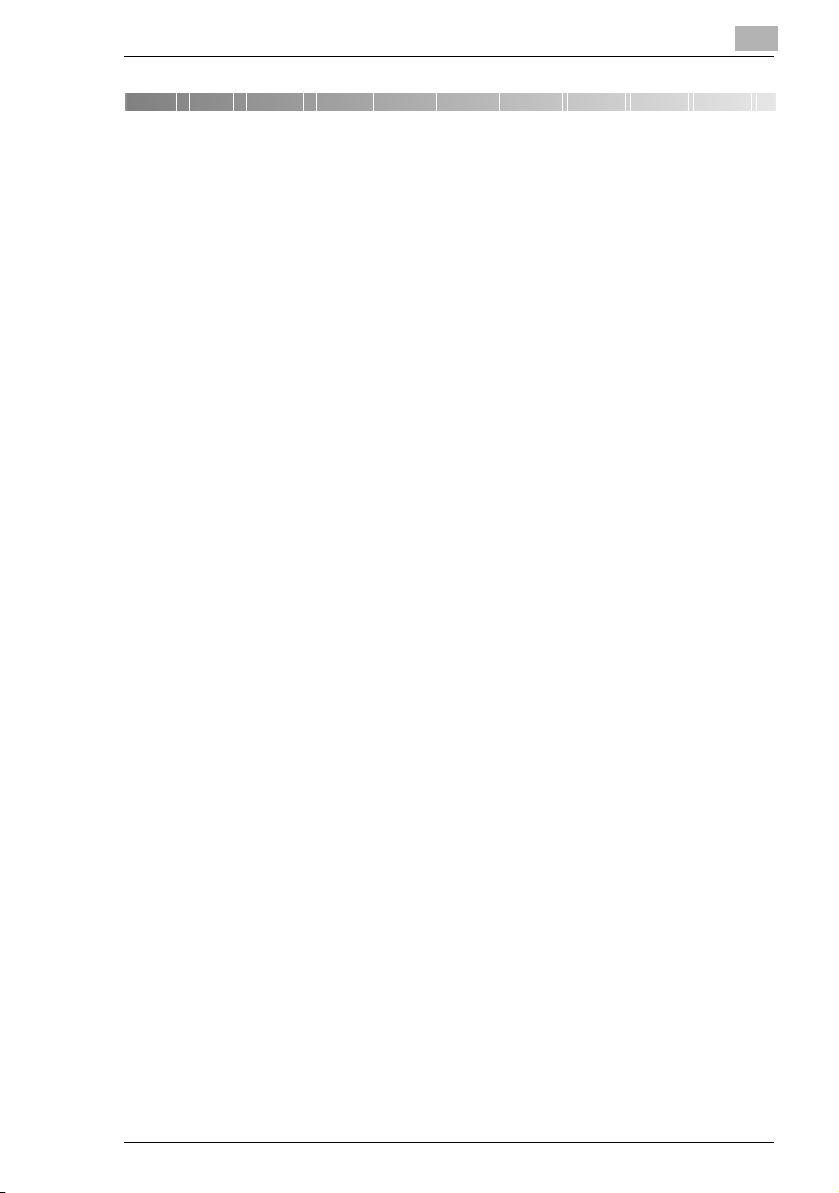
Precauções
2 Precauções
Tenha em atenção as precauções que se seguem para manter a máquina
nas melhores condições.
2.1 Precauções de instalação
Localização de Instalação
Para assegurar a maior segurança e evitar possíveis anomalias, instale a
máquina num local com as seguintes características:
- Um local afastado de cortinados, etc. que possam incendiar-se
facilmente
- Um local não exposto a água ou outros líquidos
- Um local longe da luz solar directa
- Um local não directamente exposto a ar condicionado ou
aquecimento nem a temperaturas muito altas ou muito baixas
- Um local bem ventilado
- Um local sem muita humidade
- Um local sem muito pó
- Um local com pouca vibração
- Um local estável e nivelado
- Um local onde não seja produzido amoníaco nem qualquer outro gás
orgânico
- Um local que não exponha directamente o operador ao gás de saída
do escape
- Um local que não esteja perto de qualquer dispositivo de aquecimento
2
Fonte de Alimentação
Os requisitos da fonte de alimentação são os seguintes.
G Flutuação da tensão: ±10 % (127 V: +6 %, -10 %)
G Flutuação de frequência: ±3 Hz
H Utilize uma fonte de alimentação com um mínimo de flutuações de
frequência ou tensão.
Di1610f 2-1
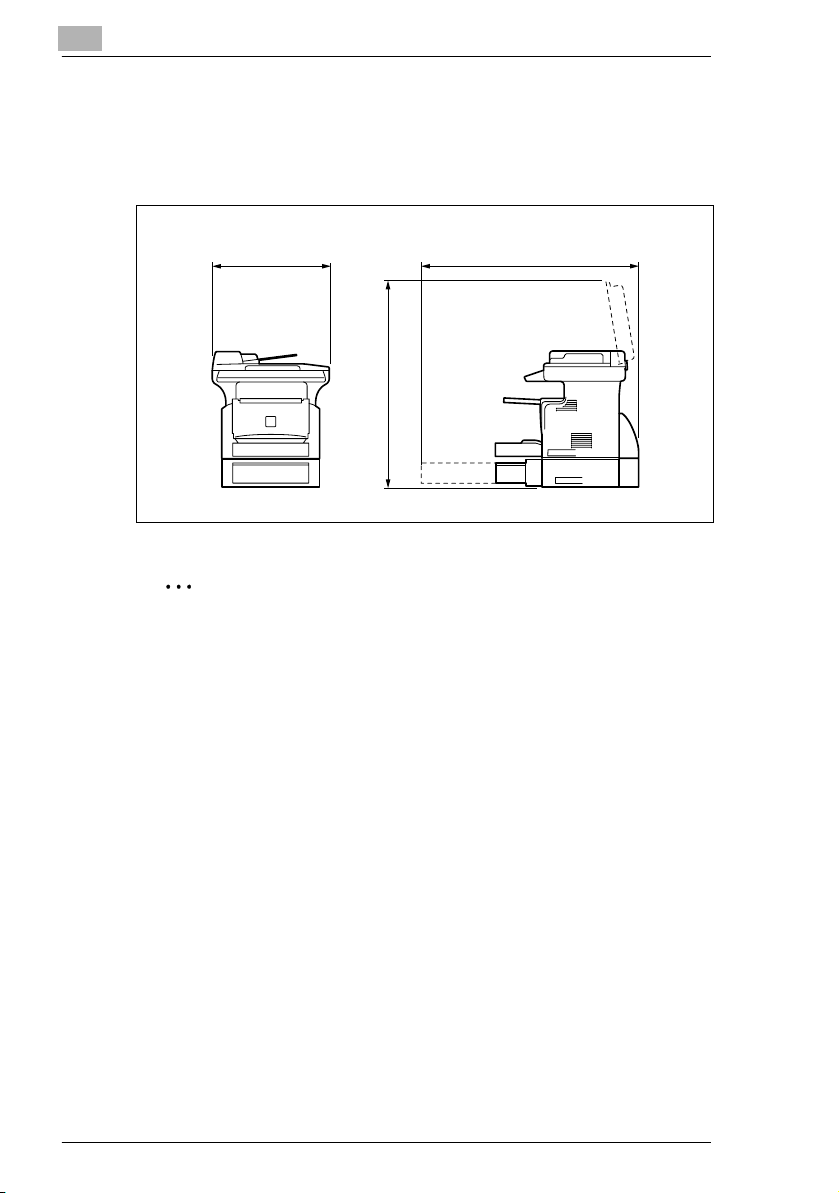
2
Precauções
Requisitos de Espaço
Para assegurar facilidade de funcionamento da máquina, substituição de
peças e manutenção, cumpra os requisitos de espaço recomendados
pormenorizados abaixo.
508
848
835
Nota
Para assegurar facilidade de manutenção e substituição de
consumíveis, deve ser deixado livre um espaço adequado à volta da
máquina.
Ao levantar a máquina, faça-o segurando as pegas dos lados
esquerdo e direito, que se encontram na parte de trás da máquina. Se
a máquina for levantada pela parte da frente, pode ficar
desequilibrada e cair.
2-2 Di1610f

Precauções
2.2 Precauções de Operação
Ambiente de Trabalho
Os requisitos ambientais para o funcionamento correcto da máquina são
os seguintes:
G Temperatura: 10 °C a 30 °C (50 °F a 86 °F) com flutuações máximas
de 10
°C (18 °F) no espaço de uma hora
G Humidade: 15 % a 85 % com flutuações máximas de 10 % no espaço
de uma hora.
Utilização adequada
Para assegurar o melhor desempenho da máquina, siga as precauções
abaixo indicadas:
- Não coloque objectos pesados sobre o Vidro de Originais e evite as
pancadas.
- Não abra as portas da máquina, nem a DESLIGUE durante o
processo de cópia/impressão, pois pode causar um encravamento.
- Não aproxime objectos magnetizados, sprays ou líquidos inflamáveis.
Certifique-se sempre de que a ficha está bem inserida na tomada
eléctrica.
- Certifique-se sempre de que a ficha está visível e não escondida pela
máquina.
Desligue a tomada eléctrica se a máquina não for utilizada durante um
longo período de tempo.
Mantenha sempre uma boa ventilação durante a cópia/impressão de
um grande número de páginas.
2
CUIDADO
Durante o funcionamento da máquina, é gerada uma pequena
quantidade de ozono. Contudo, pode ser detectado um odor
desagradável, em locais cuja ventilação seja deficiente e durante um
longo período de funcionamento.
§ Para manter um ambiente agradável, recomenda-se a ventilação
adequada do local.
Di1610f 2-3

2
Precauções
CUIDADO
A área em torno da unidade de fusão está muito quente.
§ Não toque em qualquer área para além das que estão autorizadas no
manual para reduzir o risco de queimaduras. Tenha especial cuidado
para não tocar em peças marcadas com etiquetas de aviso e
respectivas áreas circundantes.
Transportar a máquina
Se necessitar de transportar a máquina para longe, consulte os serviços
técnicos.
Cuidados com os consumíveis
Cumpra as seguintes recomendações ao manusear os consumíveis
(toner, papel, etc.).
Guarde-os num local que corresponda aos seguintes requisitos:
Não exposto à luz do Sol directa
Afastado de aquecedores
Não sujeito a níveis elevados de humidade e pó
O papel retirado da embalagem mas não colocado na máquina deve
ser armazenado num saco de plástico fechado e em local fresco e
seco.
- Utilize apenas toner fabricado especialmente para esta máquina. Não
utilize outros tipos de toner.
- Mantenha os produtos fora do alcance das crianças.
CUIDADO
Tenha cuidado para não deixar cair toner dentro da máquina nem
sujar a roupa ou as mãos.
§ Se sujar as mãos com toner, lave-as imediatamente com água e
sabão.
2-4 Di1610f

Precauções
2.3 Restrições Legais ao Processo de Cópia
Alguns tipos de documentos não podem ser fotocopiados com o objectivo
de distribuir as cópias como se se tratasse de originais.
A lista abaixo não é uma lista completa, mas deve servir de orientação
para a produção de fotocópias de modo responsável.
Instrumentos financeiros
G Cheques pessoais
G Cheques de viagem
G Ordens de pagamento
G Certificados de depósito
G Obrigações ou outros títulos de dívida
G Títulos de acções
Documentos jurídicos
G Senhas de refeição
G Selos de correio (carimbados ou não carimbados)
G Cheques ou letras emitidos por agências governamentais
G Selos fiscais (carimbados ou não carimbados)
G Passaportes
G Documentos de imigração
G Licenças e títulos de veículos automóveis
G Títulos e escrituras de propriedade e habitação
Geral
G Bilhetes de identidade, distintivos ou insígnias
G Obras com direitos de autor, sem autorização do detentor desses
direitos
Além disso, é completamente proibido fazer cópias de divisas nacionais
ou estrangeiras ou obras de arte, sem autorização do detentor dos
direitos de autor.
Em caso de dúvida sobre a natureza de um documento, peça assistência
jurídica.
2
Di1610f 2-5

2
Precauções
2-6 Di1610f

Antes de fazer cópias
3 Antes de fazer cópias
3.1 Funcionalidades disponíveis
As principais definições de cópia disponíveis com encontram-se
indicadas em seguida. Para obter pormenores sobre o respectivo
funcionamento, consulte as páginas indicadas.
Cópias
G Cópias de 1 lado (p. 4-1)
G Cópias 2em1 (p. 4-14)
3
Taxa de Zoom
G Reduzido/Fmto Integral/Ampliado (p. 4-9)
Acabamento
G Separar (p. 4-15)
Di1610f 3-1

3
Antes de fazer cópias
3.2 Componentes e Respectivas Funções
Unidade principal
G Di1610f
Cassete de Alimentação do Papel PF-125 (opção)
G Pode conter um máximo de
500 folhas de papel.
32 MB Memória M32-5 (opção)
G Aumenta a memória da máquina. O aumento da memória da máquina
permite digitalizar mais páginas.
Placa de interface de rede NC-5 (opcional)
G A instalação da placa de interface de rede NC-5 na máquina, permite
a impressão em rede a partir de Windows ou de um ambiente de rede
NetWare.
Kit de fax através da Internet & de leitura em rede SU-6 (opcional)
G A instalação do kit de fax através da Internet & de leitura em rede
SU-6 juntamente com a placa de interface de rede NC-5, permite
executar funções de leitura em rede e de envio de faxes através da
Internet.
3-2 Di1610f

Antes de fazer cópias
3.3 Nomes das Peças e Respectivas Funções
Unidade principal
10
9
3
1
2
3
4
11
16
15
14
8
7
13
6
12
5
Di1610f 3-3

3
Antes de fazer cópias
Pos. Nome da peça Descrição
1 Alimentador
Automático de
Documentos
2 Vidro de Originais Coloque o original neste vidro para permitir que a máquina o
3 Tampa Frontal Abra para substituir o cartucho de toner ou retirar uma folha de
4 Tabuleiro de
Alimentação
Manual
5 Porta do tabuleiro1 Se o tabuleiro contiver papel de formato Legal, abra esta
6 Tabuleiro de
Cópias
7 Tabuleiro1 Pode conter um máximo de 250 folhas de papel e ajusta-se
8 Painel de Controlo Utilizado para iniciar um ciclo de impressão e efectuar as
9 Lâmpada de
exposição
10 Escalas de
Originais
11 Interruptor de
Corrente
12 Tomada de linha
telefónica para a
linha1
(PORTA LINHA1)
13 Tomada telefónica
externa
(PORTA
TEL)
14 Porta USB Para mais pormenores, consulte o Manual do Utilizador do
15 Porta paralela Para mais pormenores, consulte o Manual do Utilizador do
16 Tampa de Fusão Não utilizada
Introduz automaticamente uma folha de cada vez para leitura.
leia. O original deve ser colocado com a face impressa para
baixo. (
p. 3-32)
papel encravada. (
Utilizado para a alimentação manual de papel.
Pode conter um máximo de 10 folhas de papel.
É possível utilizar papel especial. (p. 3-28)
porta.
Recolhe as cópias que saem com a face impressa para baixo
da máquina.
O tabuleiro de cópias pode ser ajustado em três ângulos
diferentes. Ajuste o tabuleiro de cópias no ângulo adequado a
esta aplicação. (
facilmente a diferentes formatos de papel.
É possível utilizar papel especial. (p. 3-22)
definições necessárias. (
Esta lâmpada irradia o documento digitalizado. Pode ser
especificado o tempo da lâmpada off. Para mais informações
sobre especificação da definição, consulte
Utilitário [CD]” no manual completo no CD-R.
Utilizadas para alinhar o original. (p. 3-32)
Utilizado para ligar e desligar a máquina. (p. 3-15)
Utilizada para ligação a uma linha telefónica padrão.
Utilizada para ligar uma linha a um telefone.
Controlador de Impressora.
Controlador de Impressora.
p. 8-4)
p. 3-7)
p. 3-9)
“7 Utilizar o Modo
3-4 Di1610f

Antes de fazer cópias
Alimentador Automático de Documentos
3
1
Pos. Nome da peça Descrição
1 Tabuleiro
Alimentador de
Documentos
2 Tampa do
Alimentador de
Documentos
(Tampa do Alim. de
Documentos)
3 Prato-Guia de
Documentos
4 Tabuleiro de Saída
de Documentos
Coloque os originais a imprimir voltados para cima neste
tabuleiro.
Podem ser colocadas 50 folhas de cada vez. (p. 3-31)
Abra para desencravar um original. (p. 8-14)
Faça deslizar a guia para o formato dos originais. (p. 3-31)
Recebe originais que foram lidos pela máquina.
2
3
4
Di1610f 3-5

3
Dentro da máquina
Pos. Nome da peça Descrição
1 Cartucho de
imagens
Gera a imagem de impressão.
O cartucho de imagens é constituído pelo cartucho do tambor
e pelo cartucho do toner instalados no local adequado.
Antes de fazer cópias
1
3-6 Di1610f

Antes de fazer cópias
Ajustar o Ângulo da Tabuleiro de Cópias
O tabuleiro de cópias pode ser ajustado em três ângulos diferentes.
Ajuste o tabuleiro de cópias no ângulo adequado a esta aplicação.
1. Funcionamento normal (posição padrão)
2. Quando o papel sair enrolado da copiadora
3. Ao desencravar uma folha de papel ou substituir o cartucho do tambor
ou do toner
3
Nota
Ajuste a extensão do tabuleiro e o travador ao formato do papel.
Para papel Legal
Para papel A4
Para papel Letter
Di1610f 3-7

3
Antes de fazer cópias
Opções
1
Cassete de Alimentação do Papel PF-125
Nº. Nome da peça Descrição
1 Tabuleiro2 Pode conter um máximo de 500 folhas de papel. (p. 3-29)
Placa de interface de rede NC-5
Nº. Nome da peça Descrição
1 Placa de interface
de rede
* As opções internas não são apresentadas.
A instalação da placa de interface de rede NC-5 na máquina,
permite a impressão em rede a partir de Windows ou de um
ambiente de rede NetWare.
Kit de fax através da Internet & de leitura em rede SU-6
Nº. Nome da peça Descrição
1 Kit de fax através
da Internet & de
leitura em rede
* As opções internas não são apresentadas.
A instalação do kit de fax através da Internet & de leitura em
rede SU-6 juntamente com a placa de interface de rede NC-5,
permite executar funções de leitura em rede e de envio de
faxes através da Internet.
3-8 Di1610f

Antes de fazer cópias
3.4 Painel de Controlo
Nomes das Peças do Painel de Controlo e Respectivas Funções
3
12 3 4 56 7 11
22 21 20 18 19 18 17 15 16 15 14 12
8 9 10
13
30282625 27 29
24
23
31
Pos. Nome da peça Descrição
1 Tecla [Utilitários] Prima para entrar no modo Utilitário.
2 Tecla [Impres.] Prima para entrar no modo Impressora.
3 Lâmpada de erros O indicador ilumina-se a laranja se ocorrer um erro ou uma
4 Ecrã Apresenta o número de cópias a efectuar, a taxa de zoom e
5 Tecla [Não] • Prima para repor o número de cópias a “1”.
6 Tecla [Sim] • Prima para validar a definição.
7 Teclado • Utilizado para introduzir o número de cópias a fazer e
Para mais informações, consulte o capítulo “7 Utilizar o Modo
Utilitário [CD]” do manual completo no CD-R.
Para mais pormenores, consulte o Manual do Utilizador do
Controlador de Impressora.
avaria.
Para detalhes, consulte“Quando Aparecer uma Mensagem”
na página 8-1.
outros dados de definições.
• Prima para limpar as definições.
• Prima para voltar ao ecrã anterior.
• Prima para especificar as definições.
• Prima para especificar as definições.
quaisquer outros dados numéricos.
• Utilizada para introduzir texto como por exemplo um nome.
Di1610f 3-9

3
Ö
Antes de fazer cópias
Pos. Nome da peça Descrição
8 Tecla [Cópia] Prima para introduzir o modo de cópia. O indicador ilumina-se
9 Tecla [Fax] Prima para entrar em modo Fax. O indicador ilumina-se a
10 Tecla [Leitura] Prima para introduzir o modo de leitura. O indicador ilumina-se
11 Tecla [Parar] • Prima para parar um ciclo de cópia.
12 Tecla [Repor
Painel]
13 Tecla [123/ABC] Prima para alternar entre introduzir números ou letras com o
14 Tecla [Iniciar] • Prima para iniciar a digitalização ou o ciclo de impressão.
TX
Memória
[Agenda
Ö
Ö
Telef.]
Ö
15 Tecla [ ] [ ] • Prima para alterar a taxa de zoom entre × 0,50 e × 2,00 em
16 Tecla [Zoom] Prima para seleccionar uma taxa de zoom entre estas taxas
17 Tecla [Papel] Prima para seleccionar o tabuleiro de papel que contém o
18 Tecla [ ] [ ] • Prima para ajustar a densidade da imagem.
19 Tecla [Auto/Foto] Prima para mudar o modo de densidade da imagem.
20 Tecla [Sep.] Prima para seleccionar a função de separação.
21 Tecla [2em1] Prima para seleccionar a função 2em1.
22 Tecla [Estado] Prima para ver os contadores e os resultados da transmissão.
23 Lâmpada
24 Lâmpada RX Auto Acende quando está seleccionada a função de recepção
25 Tecla [Resolução] Utilizada para seleccionar a qualidade de imagem (resolução
26 Tecla [Altifalante] Prima para receber a chamada. Prima novamente para
27 Tecla
a verde para indicar que a máquina está em modo de Cópia.
verde para indicar que a máquina está em modo de Fax.
a verde para indicar que a máquina está em modo de Leitura.
(Apenas disponível quando o Kit de fax através da Internet &
de leitura em rede está instalado.)
• Prima para parar uma sequência de leitura.
• O indicador pisca a laranja durante a pausa ou a impressão.
Prima para repor as predefinições de todas as funções e
definições de impressão.
teclado.
• Prima para especificar as definições.
• O indicador ilumina-se a verde se a máquina puder aceitar
trabalhos de impressão.
incrementos de ×
• Prima para percorrer as definições e as informações.
• Prima para especificar as definições.
fixas disponíveis como padrão.
papel pretendido.
• Prima para especificar as definições.
Além disso, é possível imprimir a lista de definições
especificadas para cada função, bem como os relatórios.
(
p. 3-36)
Acende quando está seleccionada a função de transmissão da
memória.
automática.
da transmissão).
desligar.
Utilizada para apresentar as informações programadas para
marcação de um toque, marcação em grupo e marcação
rápida.
0,01.
3-10 Di1610f

Antes de fazer cópias
Pos. Nome da peça Descrição
28 Tecla
[Rem./Pausa]
29 Tecla [Marc. Ráp.] Utilizada para marcar números de fax previamente
30 Tecla [Função] Utilizada para seleccionar uma função.
31 Teclas de
marcação de um
toque
• Marca novamente o último número marcado.
• Ao marcar, é utilizada para gerar uma pausa durante a
transferência de uma linha interna para uma linha externa
ou ao receber serviços de informações.
programados representados por números de 3 dígitos.
• DIFUSÃO (transmissão em difusão), TX TEMPORIZADA
(transmissão temporizada), TX CORREIO (transmissão
para caixa de correio), RX CORREIO IMPR. (obter fazes da
caixa de correio), TX POLLING (transmissão polling), RX
POLLING (recepção polling), INICIAR REL (transmissão
iniciada por relé), CANCELAR RESERVA (cancelar
trabalho em fila de espera), MODO TX (modo de
transmissão), Recepção de fax através da Internet (com o
kit de fax através da Internet & leitura em rede instalado)
Consulte “Métodos de transmissão/recepção fax” na
página 6-1.
Utilizadas para marcar números de fax previamente
programados.
3
Di1610f 3-11

3
Antes de fazer cópias
Indicações do ecrã
No modo Cópia:
12 3
45
Pos. Indicação de ecrã Descrição
1 Tipo de documento Apresenta o tipo de documento especificado para a densidade
2 Taxa de Zoom Apresenta a taxa de zoom especificada.
3 Número de cópias Apresenta o número de páginas a copiar e o número de
4 Densidade de
Imagem
5 Papel Apresenta o tabuleiro, o formato e o tipo de papel
de imagem.
conjuntos de cópia.
Apresenta a densidade de imagem especificada.
seleccionado.
3-12 Di1610f

Antes de fazer cópias
No modo Fax:
2
1
1
2
Pos. Indicação de ecrã Descrição
1 Mensagens Apresenta mensagens tais como instruções de
2 Nome da função ou
menu
3 Hora Apresenta a hora em standby.
4 Resolução A resolução da definição é apresentada em standby.
5 Símbolo Indica as definições de função ou modo seleccionado actuais.
6 Memória A memória restante é apresentada em standby.
345 6
funcionamento.
• Apresenta as definições, funções ou menu actuais.
• São apresentadas mensagens de erro quando ocorrem
erros.
3
Di1610f 3-13

3
Lista de símbolos:
Símbolo Descrição
Alimentação manual É colocado papel no Tabuleiro de Alimentação
Manual.
Antes de fazer cópias
Formato de papel
personalizado
Marcação Está a ser marcado um número de fax.
Toque A máquina está a receber uma chamada.
Envio O documento está a ser enviado.
Recepção Está a ser recebido um documento.
Em standby para
transmissão
temporizada
Em standby para
transmissão polling
Em standby para
recepção de caixa de
correio
Em standby para
recepção de memória
ou recepção polling
A definição de papel para o Tabuleiro de
Alimentação Manual é um formato de papel
personalizado.
Existe um documento em espera para transmissão
temporizada.
Está um documento em espera para transmissão
polling.
Existe um documento em espera para recepção de
caixa de correio.
Existe um documento em espera para recepção de
memória ou recepção polling.
3-14 Di1610f

Antes de fazer cópias
3.5 Ligar e Desligar a Máquina e o Modo Inicial
Ligar/desligar a máquina
Para ligar a máquina
§ Prima o lado | (ligar) do interruptor.
Para desligar a máquina
§ Prima o lado 2 (desligar) do
interruptor.
Nota
Não desligue a máquina durante um ciclo de impressão, dado que
esse procedimento terá como consequência um encravamento de
papel. Antes de desligar a máquina, certifique-se sempre de que o
ciclo de cópia foi concluído.
Ao desligar a máquina, serão inicializadas todas as definições
excepto as que se referem ao trabalhos programamdos anteriormente
para o modo Utilitário.
3
Não desligue a máquina durante uma operação de leitura, envio ou
recepção de dados, porque se o fizer, serão eliminados todos os
dados de leitura ou de transmissão.
A máquina entra automaticamente no modo Poupança de Energia
15 min após execução da última operação.
O tempo que deverá decorrer até a máquina entrar em modo
Poupança de Energia pode ser especificado modo Utilitário. Para
mais informações, consulte o capítulo “7 Utilizar o Modo Utilitário
[CD]” do manual completo no CD-R.
Quando a máquina está ligada
Quando a máquina está ligada, o indicador da tecla [Iniciar] ilumina-se a
laranja para mostrar que a máquina está pronta para começar a imprimir.
Nesta altura, a máquina pode ser definida para a função de Início
Automático da Impressão, introduzindo um documento no Alimentador
Automático de Documentos ou colocando-o no vidro de originais e
premindo a tecla [Iniciar].
Premir a tecla [Iniciar] nesta altura não determina o início imediato do
ciclo de impressão. Será necessário aguardar menos de 25 segundos (à
temperatura ambiente de 23 °C (73,4 °F)).
Di1610f 3-15

3
Antes de fazer cópias
Predefinições
Ao ligar a máquina, aparece o ecrã do modo Inicial no visor do painel de
controlo. O ecrã do modo Inicial aparece no início de todas as operações.
Predefinições
G Número de cópias: 1
G Densidade de imagem: TEXTO Auto
G Taxa de zoom: 100 % (formato integral)
G Papel: Tabuleiro1
G Acabamento: Não-Separar
Sugestão
As predefinições podem ser personalizadas no modo Utilitário. Para
mais informações, consulte o capítulo “7 Utilizar o Modo Utilitário
[CD]” do manual completo no CD-R.
3-16 Di1610f

Antes de fazer cópias
3.6 Funções Úteis
Reposição do Painel
Prima a tecla [Repor Painel] para repor as predefinições de todos os
modos e funções (taxa de zoom, número de cópias, etc.). (Todas as
definições seleccionadas são canceladas.)
Sugestão
A tecla [Repor Painel] é útil para cancelar simultaneamente todas as
definições seleccioandas.
Para evitar a utilização acidental das definições do trabalho de
impressão anterior, prima a tecla [Repor Painel] para repor todas as
definições e especificações de origem.
Reposição Automática do Painel
Mesmo que a tecla [Repor Painel] não seja premida, a máquina repõe
automaticamente todas as funções e definições de origem 1 minuto após
conclusão de um ciclo de impressão ou de uma operação essencial.
Sugestão
Para além de 30 segundos, o período de tempo que deverá decorrer
antes que a máquina reponha automaticamente as predefinições
pode ser definido entre 1 e 5 minutos. A função de reposição
automática do painel pode ser desactivada.
Para mais informações, consulte o capítulo “7 Utilizar o Modo Utilitário
[CD]” do manual completo no CD-R.
3
Poupança de Energia
Em vez de desligar a máquina, é possível colocá-la num estado de
espera (modo de Poupança de Energia).
Se a máquina não for utilizada durante um determinado período de
tempo, entra automaticamente em modo Poupança de Energia. A
duração predefinida é de 15 min.
Para cancelar o modo Poupança de Energia, prima qualquer tecla no
Painel de Controlo.
Di1610f 3-17

3
Antes de fazer cópias
Sugestão
O período de tempo que decorre antes da máquina entrar em modo
de Poupança de Energia pode ser definido entre 1 e 240 minutos.
Para mais informações, consulte o capítulo “7 Utilizar o Modo Utilitário
[CD]” do manual completo no CD-R.
Início Automático da Impressão
Se for introduzido um documento e premida a tecla [Iniciar] depois da
máquina ter sido ligada, mas antes de estar pronta para imprimir, a
máquina irá iniciar automaticamente o ciclo de impressão, assim que for
concluído o ciclo de aquecimento.
Mudança Automática de Tabuleiro
Se o papel do tabuleiro se esgotar durante a impressão, a máquina muda
automaticamente para um tabuleiro de papel diferente e continua a
imprimir, desde que o novo tabuleiro contenha papel de tipo e formato
idênticos e com a mesma orientação.
Se estiver instalada uma cassete de papel opcional, é possível imprimir
um máximo de 750 páginas.
Tabuleiro1 A Tabuleiro2 (cassette de papel)
Tabuleiro2 (cassette de papel) A Tabuleiro1
Sugestão
A mudança automática do tabuleiro pode ser desactivada. Para mais
informações, consulte o capítulo “7 Utilizar o Modo Utilitário [CD]” do
manual completo no CD-R.
3-18 Di1610f

Antes de fazer cópias
3.7 Introduzir texto
Ao especificar o nome do utilizador ou programar teclas de marcação de
um toque com o nome do destinatário, é possível introduzir letras,
caracteres acentuados, números e símbolos.
Funcionamento das teclas:
G Teclado de 10 teclas: utilizado para introduzir números, letras e
símbolos.
Lista de caracteres disponíveis em cada uma das 10 teclas:
Teclado Caracteres disponíveis*
1 . (ponto final) @_ (carácter de sublinhado) - (hífen) 1
2 ABC2abc
3 DEF3def
4 GHI4ghi
5 JKL5jkl
6 MNO6mno
7 PQRS7pqrs
8 TUV8tuv
9 WXYZ9wxyz
+&/ =!?( )%[ ]^‘’{ }|˜$
0 (espaço) 0
# #
* Para alternar o modo de introdução do teclado entre números e letras, prima a tecla [123/
ABC].
3
Di1610f 3-19

3
Antes de fazer cópias
Exemplo de introdução
Para introduzir o nome “NJ Office”
* O cursor (_) pisca intermitentemente com o carácter na localização
actual.
Prima a tecla [123/ABC].
Prima a tecla [6] duas vezes.
Prima a tecla [5] uma vez.
Prima a tecla [0] uma vez.
Prima a tecla [6] 3 vezes.
Prima a tecla [3] 7 vezes.
Prima a tecla [Ö].
Prima a tecla [3] 7 vezes.
Prima a tecla [4] 7 vezes.
Prima a tecla [2] 7 vezes.
Prima a tecla [3] 6 vezes.
3-20 Di1610f

Antes de fazer cópias
Precauções para a correcção de texto e introduções
G Para apagar todo o texto introduzido, prima a tecla [Repor painel].
G Para eliminar apenas parte do texto introduzido, utilize as teclas [ ] e
Ö
[ ] para mover o cursor (_) para o carácter que pretende eliminar e,
em seguida, prima a tecla [Não].
G Para alterar um carácter introduzido, utilize as teclas [ ] e [ ] para
mover o cursor (_) para o carácter que pretende alterar e, em seguida,
introduza o novo carácter. (O carácter na posição do cursor é
substituído com o carácter novo.)
G Se for necessário o mesmo teclado de 10 teclas para introduzir dois
caracteres numa linha, prima a tecla [ ] depois de seleccionar o
primeiro caracter. (Consulte o exemplo acima indicado.)
G Para introduzir um espaço, prima a tecla [0].
3
Ö
Ö
Ö
Ö
Di1610f 3-21

3
3.8 Papel de cópia
Especificações de Papel
A tabela que se segue especifica o tipo e formato do papel a utilizar em
cada tabuleiro e a respectiva capacidade.
Tabuleiro1 Especificações
Tipo de papel • Papel liso, papel reciclado (60 g/m2 a 90 g/m2)
Formato do papel • A4 L, B5 L, A5 L, 16K L, Legal L, Letter L, Invoice L, FLS
Capacidade • Papel comum, papel reciclado: 250 folhas (80 g/m2)
Tabuleiro2 Especificações
Tipo de papel Papel liso, papel reciclado (60 g/m2 a 90 g/m2)
Formato do papel A4 L, Letter L*1
Capacidade 500 folhas (80 g/m2)
Antes de fazer cópias
• Papel exclusivo: Cartão (91 g/m2 a 163 g/m2), acetatos,
envelopes
(210 mm × 330 mm)
• Formato personalizado: Largura: 90 mm a 216 mm;
Comprimento: 140 mm a 356 mm
• Papel exclusivo: Cartão; 10 folhas, acetatos;
5 folhas, envelopes; 1 folha
*1 : Estão disponíveis dois tipos de tabuleiro para o Tabuleiro2.
Seleccione o tipo de tabuleiro pretendido quando efectuar a compra.
Tabuleiro de
alimentação manual
Tipo de papel • Papel liso, papel reciclado (60 g/m2 a 90 g/m2)
Formato do papel • A4 L, B5 L, A5 L, 16K L, Legal L, Letter L, Invoice L,
Capacidade • Papel comum, papel reciclado: 10 folhas (80 g/m2)
Especificações
• Papel exclusivo: Cartão (91 g/m2 a 163 g/m2), acetatos,
envelopes, folhas de etiquetas
FLS (210 mm × 330 mm)
• Formato personalizado: Largura: 90 mm a 216 mm;
Comprimento: 140 mm a 356 mm
• Papel exclusivo: Cartão; 10 folhas, acetatos;
5 folhas, envelopes; 1 folha
3-22 Di1610f

Antes de fazer cópias
Precauções para Colocar Papel
G Certifique-se de que respeita as especificações do papel (tipo de
papel, formato do papel e capacidade) para cada tabuleiro. Se não o
fizer, pode causar um encravamento.
G Ao colocar papel no Tabuleiro de Alimentação Manual, aparece uma
mensagem, indicando que é necessário especificar o formato do
papel. Especifique o formato e o tipo de papel colocado. Durante a
alimentação, é dada prioridade ao papel colocado no Tabuleiro de
Alimentação Manual.
G O formato FLS está predefinido para 330 mm × 210 mm. Para alterar
o formato FLS, contacte os serviços técnicos.
Papel Inadequado
Não devem ser utilizados os tipos de papel seguintes, que podem
diminuir a qualidade da impressão ou causar encravamentos.
G Acetatos para retroprojector que já foram introduzidos através da
copiadora
Mesmo que o acetto ainda esteja em branco, não deve voltar a ser
utilizado.
G Papel que já tenha sido impresso por uma impressora de
transferência térmica ou uma impressora a jacto de tinta
G Papel muito espesso ou muito fino
G Papel dobrado, enrolado, enrugado ou rasgado
G Papel deixado fora da embalagem durante um longo período de
tempo
G Papel húmido
G Papel perfurado ou papel com furos
G Papel extremamente macio ou extremamente áspero ou papel com
uma superfície irregular
G Papel que tenha sido tratado, como por exemplo papel químico, ou
papel sensível ao calor ou à pressão
G Papel que tenha sido decorado com papel de prata ou relevo
G Papel de forma não standard (sem ser rectangular)
G Papel unido com cola, agrafos ou clips
G Papel com etiquetas
G Papel com fitas, ganchos, botões, etc.
G Papel enrolado ou enrugado
G Papel de desenho, papel revestido ou papel para impressora a jacto
de tinta
3
Di1610f 3-23

3
Antes de fazer cópias
Colocar papel
Ao carregar papel, devem ser respeitadas as seguintes precauções.
G Se o papel estiver enrolado, alise-o
antes de o colocar no tabuleiro.
G A pilha de papel no tabuleiro não
deve ultrapassar a marca Ä, nem
exceder o número de folhas
especificado.
G Empurre os guias firmemente para
cima, contra as margens do papel.
G Ao carregar mais papel, remova o
que resta na gaveta, coloque-o
sobre o papel novo e, em seguida,
alinhe o papel na pilha antes de o
colocar na gaveta.
3-24 Di1610f

Antes de fazer cópias
3
G Ao carregar envelopes, coloque-os
com a aba voltada para baixo, tal
como mostra a ilustração à direita.
Nota
Antes de carregar envelopes,
pressione-os de modo a poder
certificar-se de que o ar foi
totalmente removido e de que as
dobras da aba foram premidas com
firmeza. Se o não fizer, os
envelopes podem tornar-se
enrugados e causar um
encravamento de papel.
Apenas um envelope de cada vez
no Tabuleiro1 e no Tabuleiro de
Alimentação Manual.
Sugestão
É aconselhável reabastecer de
papel apenas após utilização de
todo o papel da gaveta.
Tabuleiro de Alimentação Manual
Tabuleiro1
Di1610f 3-25

3
Antes de fazer cópias
Colocar Papel no Tabuleiro1
1 Remova o Tabuleiro de
Alimentação Manual.
2 Coloque o papel no tabuleiro de
modo a que o lado de cima (o lado
virado para cima ao abrir a
embalagem) fique voltado para
cima.
3 Faça deslizar as guias de papel
contra as margens do papel.
H Se estiver colocado papel de
formato Legal, abra a porta do
Tabuleiro1.
Quando estiver instalado
papel de formato Legal
4 Coloque o Tabuleiro de
Alimentação Manual na posição
original.
3-26 Di1610f

Antes de fazer cópias
Nota
Se for colocado papel de formato ou tipo diferentes, é necessário
especificar várias definições no menu “CONF. FONTE PAPEL” no
modo Utilitário. Se as definições não forem correctamente
especificadas, pode ocorrer um erro de formato do papel. Para mais
informações, consulte o capítulo
manual completo no CD-R.
3
“7 Utilizar o Modo Utilitário [CD]” do
Di1610f 3-27

3
Antes de fazer cópias
Colocar Papel no Tabuleiro de Alimentação Manual
1 Coloque o papel de modo a que o
lado de cima (o lado virado para
cima ao abrir a embalagem) fique
voltado para cima.
2 Faça deslizar as guias de papel
contra as margens do papel.
Nota
Ao carregar papel no Tabuleiro de Alimentação Manual, é necessário
especificar o formato e o tipo de papel, caso contrário, pode ocorrer
um erro de formato do papel. Para mais pormenores, consulte
“Especificar o Formato e o Tipo do Papel Alimentado Manualmente”
na página 4-5.
3-28 Di1610f

Antes de fazer cópias
Colocar Papel no Tabuleiro2 (opcional)
1 Puxe a gaveta do Tabuleiro2.
2 Remova a cobertura da gaveta e,
em seguida, pressione a placa de
elevação do papel até a fixar.
3
3 Coloque o papel na gaveta de modo
a que o lado de cima (o lado que
fica voltado para cima quando o
pacote é aberto) se mantenha
voltado para cima.
4 Coloque a cobertura da gaveta e,
em seguida, volte a colocar a
gaveta do Tabuleiro2 na posição original.
Di1610f 3-29

3
3.9 Colocar Originais
Duas Formas de Colocar o Original
O original pode ser colocado no Alimentador Automático de Documentos
ou directamente no Vidro de Originais. Escolha o método adequado, de
acordo com o tipo do original.
Tipos de Originais Específicos
Antes de fazer cópias
Colocação dos
Originais
Alimentador
Automático de
Documentos
Vidro de
Originais
Tipo dos Originais Formato dos Originais
Originais em folhas
Peso dos originais:
35 g/m2 a 128 g/m
Peso máx. de originais em folha,
livros ou objectos tridimensionais:
3
kg
2
A4 L, B5 L, A5 L, Legal L a Invoice,
16
KL, FLS
• Largura do original:
138 mm a 216 mm
• Comprimento do original:
130 mm a 356 mm
Máximo: Legal
Colocar Originais no Alimentador Automático de Documentos
O Alimentador Automático de Documentos fornece originais, uma página
a seguir à outra, de modo a permitir a digitalização dos dados de cada
página. Uma vez concluída a digitalização dos dados, o Alimentador
Automático de Documentos ejecta a página para o tabuleiro de saída.
Para garantir o melhor desempenho possível do Alimentador Automático
de Documentos, utilize apenas originais do tipo especificado.
Precauções para Colocar Papel no Alimentador Automático de Documentos
Os seguintes tipos de originais não são adequados à utilização no
Alimentador Automático de Documentos, dado que podem causar um
encravamento de papel ou danificar o original. Esses tipos de
documentos devem ser colocados no Vidro de Originais.
G Papel de carta, papel de parafina e outros papéis finos
G Cartolinas
G Originais maiores do que o Legal L ou mais pequenos do que Invoice
G Acetatos, papel translúcido
G Originais enrugados, enrolados, rasgados ou com os cantos dobrados
G Originais agrafados ou presos com clip
G Originais revestidos tais como papel químico
G É possível digitalizar e armazenar simultaneamente na memória até
25 páginas em formato A4. No entanto, se a expansão da memória
3-30 Di1610f

Antes de fazer cópias
opcional for instalada, podem ser armazenadas até 180 páginas lidas.
Colocar Originais no Alimentador Automático de Documentos
1 Coloque a pilha de originais com a
face impressa para cima no
Tabuleiro Alimentador de
Documentos.
Nota
É possível colocar um máximo
de 50 páginas de documento.
3
Não coloque tantas páginas que o topo da pilha fique mais alto
que a marca .
Certifique-se de que ajusta as Guias de Documentos de forma a
ficarem colocadas contra as margens do documento. Caso
contrário, o documento pode não ser introduzido correctamente.
Ö
2 Deslize o Prato-Guia de
Documentos para o ajustar ao
formato dos originais.
3 Especifique as definições de cópia
pretendidas.
H “Fazer Cópias” na página 4-1
4 Prima a tecla [Iniciar] para começar
a colocar e a copiar os originais a
partir da página superior.
Di1610f 3-31

3
Antes de fazer cópias
Colocar o Original no Vidro de Originais
O método de colocação do original difere dependendo do tipo de original
utilizado.
Precauções para Colocar o Original no Vidro de Originais
Há que ter cuidado ao colocar os seguintes tipos de originais.
Um original de formato não standard:
G O formato do documento não pode ser detectado automaticamente.
Prima a tecla [Papel] ou a tecla [Zoom] e, em seguida, seleccione o
formato de papel (
Um original altamente transparente (acetatos, papel translúcido, etc.):
G Coloque uma folha em branco do mesmo tamanho sobre o original
(p. 3-34).
Um livro ou outro objecto tridimensional:
G Deixe a máquina ler o conteúdo do original com a Tampa de Originais
ou o Alimentador Automático de Documentos levantados. Não tente
empurrar o Vidro de Originais com força excessiva, pois pode ocorrer
uma anomalia. (A resistência máxima de carga do Vidro de Originais
é de 3 kg.)
p. 4-3) ou a taxa de zoom (p. 4-9) que pretende.
Nota
Durante o processo de digitalização com o Alimentador Automático de
Documentos ou a cobertura de originais abertos, não olhe
directamente para a luz brilhante, que passa através do Vidro de
Originais. Apesar de a luz que passa através do Vidro de Originais ser
brilhante, não é um raio laser e, como tal, não é tão perigosa.
3-32 Di1610f

Antes de fazer cópias
Posicionar um Original em Folha
Utilize o seguinte procedimento para colocar papel comum ou um original
que não seja adequado para utilização no Alimentador Automático de
Documentos.
1 Eleve o Alimentador Automático de Documentos.
2 Coloque o original, voltado para
baixo, sobre o Vidro de Originais.
3 Coloque o original no respectivo
vidro, de modo a que o canto fique
alinhado com a seta no canto
superior esquerdo da escala de
originais.
4 Baixe suavemente o Alimentador
Automático de Documentos.
3
5 Especifique as definições de cópia pretendidas.
H “Fazer Cópias” na página 4-1
6 Prima a tecla [Iniciar] para iniciar o ciclo de impressão.
Di1610f 3-33

3
Antes de fazer cópias
Posicionar Originais Muito Transparentes
Ao fazer cópia de acetatos, papel translúcido ou outro documento
transparente, coloque o original tal como se indica abaixo.
1 Eleve o Alimentador Automático de Documentos.
2 Coloque o original, voltado para
baixo, sobre o Vidro de Originais.
3 Posicione o original no respectivo
vidro, de modo a que o canto fique
alinhado com a seta no canto
superior esquerdo da escala de
originais.
4 Coloque uma folha em branco do
mesmo tamanho sobre o original.
5 Baixe suavemente o Alimentador
Automático de Documentos.
6 Especifique as definições de cópia
pretendidas.
H “Fazer Cópias” na página 4-1
7 Prima a tecla [Iniciar] para iniciar o ciclo de impressão.
3-34 Di1610f

Antes de fazer cópias
Posicionar Livros
Ao copiar um livro ou revista abertos, coloque o original tal como
pormenorizado abaixo.
1 Eleve o Alimentador Automático de Documentos.
2 Coloque o original, voltado para
baixo, sobre o Vidro de Originais.
Nota
Não coloque livros com mais de
3 kg no Vidro de Originais. Além
disso, não faça demasiada
pressão sobre o original, porque
pode danificar a máquina.
3 Coloque o original no respectivo
vidro, de modo a que o canto fique
alinhado com a seta no canto
superior esquerdo da escala de
originais.
3
4 Baixe suavemente o Alimentador
Automático de Documentos.
Nota
Durante o processo de digitalização de um livro grosso ou outro
objecto tridimensional com o Alimentador Automático de
Documentos aberto, não olhe directamente para a luz brilhante,
que irradia através do Vidro de Originais. Apesar de a luz que
irradia através do Vidro de Originais ser brilhante, não é um raio
laser e, como tal, não é tão perigosa.
5 Especifique as definições de cópia pretendidas.
H “Fazer Cópias” na página 4-1
6 Prima a tecla [Iniciar] para iniciar o ciclo de impressão.
Di1610f 3-35

3
3.10 Verificar o Estado da Máquina
É possível verificar o número total de páginas impressas e lidas desde
que a máquina foi instalada.
Menu Item Descrição
PAG. TOTAL CONTA TOTAL Apresenta o número total de páginas
TOTAL IMPRSS. Apresenta o número total de páginas lidas
PAGS TX Apresenta o número total de páginas
PAGS RX Apresenta o número total de páginas
RESULTADO
TX/RX
RELAT.
IMPRESSAO
RELAT.RESULT. TX Apresenta o relatório do resultado da
RELAT.RESULT. RX Apresenta o relatório do resultado da
RELAT.RESULT. TX Imprime o relatório do resultado da
RELAT.RESULT. RX Imprime o relatório do resultado da
RELAT.ACTIVIDADE Imprime o relatório do resultado da
LISTA DADOS
MEMORIA.
IMPR.IMAGEM
MEMORIA.
LISTA UM-TOQUE Imprime os destinatários programados nas
LISTA MARC.RAPIDA Imprime os destinatários programados
LISTA AJUSTE TECL. Imprime as definições especificadas para
ESTADO MAQUINA Imprime o estado actual da máquina.
PÁG.CONFIGURAÇÃO Imprime a configuração actual da
impressas desde que a máquina foi
instalada.
desde que a máquina foi instalada.
No entanto, o número de páginas lidas em
cópia não está incluído.
enviadas por fax desde que a máquina foi
instalada.
recebidas desde que a máquina foi
instalada.
transmissão.
recepção.
transmissão
recepção.
transmissão/recepção.
Imprime a lista de documentos guardados
na memória.
Imprime a imagem reduzida da primeira
página do documento guardado na
memória.
teclas de marcação de um toque.
para os números de marcação rápida.
as teclas de marcação de um toque.
máquina.
Antes de fazer cópias
3-36 Di1610f

Antes de fazer cópias
Verificar as Contagens de “PAG. TOTAL”
1 Prima a tecla [Estado].
2 Prima a tecla [Sim].
3
3 Prima as teclas [ ] e [ ] para
verificar os valores “CONTA
TOTAL”, “TOTAL IMPRSS”, “PAGS
TX” ou “PAGS RX”.
Ö
Ö
Di1610f 3-37

3
Antes de fazer cópias
Verificar o “RESULTADO TX/RX”
1 Prima a tecla [Estado].
2 Prima a tecla [Sim].
3 Prima as teclas [ ] e [ ] para
verificar os resultados da
transmissão pretendidos.
H No ecrã do resultado da
transmissão, “TX” indica faxes
enviados e “RX” indica faxes
recebidos.
H Se for premida a tecla [Não] duas vezes enquanto os resultados
da transmissão são apresentados, aparece o ecrã principal.
H Para imprimir o relatório do resultado da transmissão, prima a
tecla [Iniciar]. Após ser impresso o relatório do resultado da
transmissão, aparece o ecrã principal.
Ö
Ö
3-38 Di1610f

Antes de fazer cópias
Para produzir um relatório/lista
1 Prima a tecla [Estado] 3 vezes.
2 Prima a tecla [Sim].
3
3 Prima as teclas [ ] e [ ] para
seleccionar o relatório/lista que
pretende imprimir e, em seguida,
prima a tecla [Sim].
Após a impressão do relatório/lista especificado, aparece novamente
o ecrã principal.
Ö
Ö
Sugestão
É possível verificar no ecrã os relatórios do resultado da recepção/
transmissão. Para obter pormenores acerca da visualização dos
resultados da transmissão, consulte “Verificar o “RESULTADO
TX/RX”” na página 3-38.
É possível imprimir os relatórios e listas que se seguem.
Di1610f 3-39

3
Antes de fazer cópias
RELAT.RESULTADO TX
São impressos o número do documento, o nome do destinatário, a data
de envio, a hora de início da transmissão, o número de páginas do
documento, o tempo necessário, o modo e o resultado da transmissão.
SESSÃO
FUNÇÃO
No.
ESTAÇÃO DESTINO
0001 TX 001 AAA NEW
YORK
012345678
NG PAG:1.3.5.7
DATA
ABR.19 18:00 010 00:02'21" G3 NG
HORA
PÁG
DURAÇÃO
MODO
RESULTADO
RELAT.RESULTADO RX
São impressos o número do documento, o nome do interlocutor, data de
recepção, hora de início da recepção, número de páginas recebidas,
tempo necessário, modo e resultado da recepção.
SESSÃO
FUNÇÃO
No.
ESTAÇÃO DESTINO
0001 RX 001 AAA
TOKYO
098765432
0021:ERRO DURANTE RX
DATA
ABR.19 18:00 001 00:02'21" ECMNG
HORA
PÁG
DURAÇÃO
MODO
RESULTADO
3-40 Di1610f

Antes de fazer cópias
RELAT.ACTIVIDADE
São impressos o número da operação, o número do documento, a data
da operação, a hora de início da transmissão/recepção, o tipo de
operação (transmissão ou recepção), o nome do destinatário/interlocutor,
o número de páginas enviadas/recebidas, o modo e o resultado da
transmissão/recepção.
Também é possível definir a impressão automática deste relatório após
cada 60
transmissões/recepções.
Nº.
SESSÃO
01 0001 ABR.19 16:32 TX--- AAA
02 0002 ABR.19 18:00 ---RX AAA TOKYO
03 0002 ABR.19 18:00 ---RX AAA TOKYO
04 0003 ABR.19 19:12 TX--- HEAD
3
DATA
HORA
RX/TX
ESTAÇÃO DESTINO
NEWYORK
012345678
098765432
098765432
OFFICE
024682468
PÁG
DURAÇÃO
006 00:01'16" ECM OK
001 00:02'21" ECM NG
012 00:02'48" ECM OK
001 00:00'56" ECM OK
MODO
RESULTADO
LISTA DADOS MEMORIA.
Trata-se de uma lista dos documentos armazenados na memória à
espera de ser enviados e dos documentos especificados para
transmissão temporizada, transmissão batch ou recepção polling.
São impressos o número do documento, o tipo de operação, a hora, o
nome do destinatário/interlocutor e o número de páginas do documento.
IMPR.IMAGEM MEMORIA.
Para além do número do documento, tipo de operação, nome do
destinatário/interlocutor, data, hora e número de páginas do documento,
é impressa uma imagem reduzida da primeira página do documento
armazenado na memória e à espera de ser enviado.
Di1610f 3-41

3
Antes de fazer cópias
LISTA UM-TOQUE
Os destinatários programados nas teclas de marcação de um toque são
impressos pela ordem numérica das teclas.
UT-NoESTAÇÃO DESTINO NÚMERO DESTINO HORA
UT-01 AAA NEW YORK 012345678 33.6 JAN.20.2
UT-02 AAA TOKYO 098765432 14.4 JAN.20.2
UT-03 HEAD OFFICE 024682468 16:00 33.6 FEV.12.2
UT-04 NJ OFFICE 0P02345678
SUB:#1234
BATCH
VELOC.
AJST
DATA
001
001
001
14.4 FEV.12.2
001
LISTA MARC.RÁPIDA
Os destinatários programados para os números de marcação rápida são
impressos por ordem numérica.
SP-NoESTAÇÃO DESTINO NÚMERO DESTINO
SP-
AMSTERDAM
001
OFFICE
SP-
KOREA OFFICE 0P01357913 14.4 JAN.20.2
002
SP-
ABCDEF 024682468 33.6 FEV.12.2
003
SP-
POST OFFICE 0224466880
004
0P09876543 33.6 JAN.20.2
SUB:#5678
VELOC.
AJST
DATA
001
001
001
14.4 FEV.12.2
001
LISTA AJUSTE TECL.
As definições de marcação em grupo e marcação programada
especificadas para teclas de marcação de um toque são impressas pela
ordem numérica das teclas.
ESTADO MAQUINA
São impressas as definições actuais da máquina.
PÁG.CONFIGURAÇÃO
É impressa a lista de definições da impressora.
3-42 Di1610f

Antes de fazer cópias
3.11 Área de impressão
A parte da imagem dentro da área indicada abaixo não é copiada.
G Uma margem de 4 mm (em formato integral) da margem superior até
ao papel (A)
G Uma margem de 4 mm (em formato integral) da margem inferior até
ao papel (B)
G Uma margem de 4 mm (em formato integral) em ambos os lados do
papel (C)
Para detalhes sobre a utilização da máquina para impressão a partir de
um computador quando o controlador da impressora está instalado,
consulte o Manual do Utilizador do controlador da impressora.
3
A: 4 mm (em formato integral)
B: 4 mm (em formato integral)
C: 4 mm (em formato integral)
Direcção de saída de papel
Di1610f 3-43

3
Antes de fazer cópias
3-44 Di1610f

Fazer Cópias
4 Fazer Cópias
4.1 Fazer uma Cópia Básica
O procedimento que se segue descreve como colocar um original e fazer
uma cópia básica do mesmo.
1 Coloque o original.
H “Colocar Originais” na
página 3-30
2 Seleccione o tabuleiro de papel.
H “Seleccionar o Papel” na
página 4-3
4
3 Especifique a taxa de zoom.
H “Especificar a Taxa de Zoom”
na página 4-9
4 Especifique a densidade da
imagem.
H “Definir a Densidade de
Imagem” na página 4-11
Di1610f 4-1

4
Fazer Cópias
5 Utilizando o teclado, introduza o
número de cópias. É possível
introduzir qualquer número de
1 a 99.
6 Prima a tecla [Iniciar],
para iniciar o ciclo de impressão.
H Para parar o ciclo de impressão
a meio da operação, prima a
tecla [Parar].
H Para cancelar o trabalho de
impressão, prima a tecla [C] ou
a tecla [Repor Painel].
H Para reiniciar o ciclo de impressão, prima a tecla [Iniciar].
4-2 Di1610f

Fazer Cópias
4.2 Seleccionar o Papel
Antes de fazer uma cópia, é necessário seleccionar o tabuleiro que
contém o papel a utilizar. É possível seleccionar um tabuleiro de papel ou
colocar o papel no Tabuleiro de Alimentação Manual.
Selecção de Papel Manual
O tabuleiro com o papel que pretende utilizar pode ser seleccionado
manualmente.
Nota
É necessária a cassete de papel opcional.
Seleccionar Papel de Alimentação Manual
Quando o papel é colocado no Tabuleiro de Alimentação Manual e
especificado o formato e o tipo de papel, é dada prioridade ao papel deste
tabuleiro durante a alimentação.
4
Di1610f 4-3

4
Seleccionar o Formato do Papel Manualmente
1 Coloque o original.
H “Colocar Originais” na página 3-30
2 Prima a tecla [Papel] até
seleccionar o tabuleiro com o papel
que pretende.
4980P551DA
Nota
Se houver papel no Tabuleiro
de Alimentação Manual,
remova-o.
Se o Tabuleiro1 estiver
seleccionado, é necessário
especificar primeiro o formato e
o tipo de papel. Para mais informações, consulte o capítulo
“7 Utilizar o Modo Utilitário [CD]” do manual completo no CD-R.
3 Efectue quaisquer definições necessárias.
H “Especificar a Taxa de Zoom” na página 4-9
H “Definir a Densidade de Imagem” na página 4-11
Fazer Cópias
4 Utilizando o teclado, introduza o número de cópias a fazer e, em
seguida, prima a tecla [Iniciar].
Este procedimento irá iniciar o ciclo de impressão.
4-4 Di1610f

Fazer Cópias
Especificar o Formato e o Tipo do Papel Alimentado Manualmente
1 Coloque o original.
2 Coloque o papel no Tabuleiro de Alimentação Manual.
3 Aparece a mensagem apresentada
4 Prima as teclas [ ] e [ ] até
H “Colocar Originais” na página 3-30
H “Colocar Papel no Tabuleiro de Alimentação Manual” na
página 3-28
à direita. Prima a tecla [Não].
Ö
Ö
seleccionar o tipo de papel
pretendido.
4
Sugestão
Ao premir as teclas [ ] e [ ]
move “ ” para seleccionar o
tipo de papel.
Para voltar à mensagem anterior, prima a tecla [Não].
5 Prima a tecla [Sim].
Di1610f 4-5
Ö
Ö

4
Ö
6 Prima as teclas [ ] e [ ] ou prima a
Ö
tecla [ ] para seleccionar o formato
de papel colocado no tabuleiro. Se
a opção “PESS.” não estiver
seleccionada, siga para o passo 10.
H Se a opção “PESS.” estiver
seleccionada, efectue os
passos 7 a 10.
Ö
Nota
Se tiver seleccionado “ACET”
no passo 4, os únicos formatos
de papel permitidos são A4 e
Letter.
A5 B5
Fazer Cópias
A4
Sugestão
Ao premir as teclas [ ] e [ ] move “ ” para seleccionar o
formato de papel.
Para voltar à mensagem anterior, prima a tecla [Não].
Ö
Ö
4-6 Di1610f

Fazer Cópias
7 Utilizando o teclado, introduza a
largura (X) do papel.
H Para apagar o valor introduzido,
prima a tecla [C].
Nota
A largura pode ir de 90 mm a
216 mm.
Ao introduzir o formato do
papel, consulte o diagrama do
lado direito do ecrã para
verificar qual o lado do
comprimento e o da largura.
4
Tabuleiro 1
Tabuleiro de Alimentação Manual
8 Prima a tecla [Sim].
Di1610f 4-7

4
Fazer Cópias
9 Utilizando o teclado, introduza o
comprimento (Y) do papel.
Nota
O comprimento pode ir de
140 mm a 356 mm.
10 Prima a tecla [Sim].
11 Efectue quaisquer definições
necessárias.
H “Especificar a Taxa de Zoom”
na página 4-9
H “Definir a Densidade de
Imagem” na página 4-11
12 Utilizando o teclado, introduza o
número de cópias a efectuar e
prima a tecla [Iniciar].
Sugestão
Para alterar o número de
cópias, remova o papel do
Tabuleiro de Alimentação Manual e volte a colocá-lo. Repita os
passos 11 e 12.
Nota
O Tabuleiro de Alimentação Manual pode ser carregado com um
máximo de 1 envelope, 5 acetatos ou 10 folhas de papel comum ou
cartão.
4-8 Di1610f

Fazer Cópias
4.3 Especificar a Taxa de Zoom
Ao especificar uma taxa de zoom, é possível ampliar ou reduzir a cópia.
Definições da Taxa de Zoom
4
Definições da Taxa de
Zoom
Taxas fixas • Estão disponíveis as seguintes taxas de zoom optimizadas
Definição das taxas
utilizando as teclas de
Ö
Zoom [
] e [ ]
Ö
Formato Integral Esta definição efectua uma cópia do mesmo formato do original
Descrição
para fazer cópias de formatos originais normalmente
utilizados para formatos de papel padrão.
• × 0,50
• × 0,70 (A4 A A5)
• × 0,81 (B5 A A5)
• × 1,15 (B5 A A4)
• × 1,41 (A5 A A4)
• × 2,00
Ao tocar na tecla [ ] ou [ ] au menta ou diminui a taxa d e zoom
em incrementos de × 0,01.
A taxa pode variar entre × 0,50 e × 2,00.
(×
1,00).
Ö
Ö
Di1610f 4-9

4
Definir a Taxa de Zoom
1 Coloque o original.
H “Colocar Originais” na página 3-30
2 Prima a tecla [Zoom] até
seleccionar a taxa de zoom
pretendida.
H A definição muda a cada
pressão da tecla [Zoom].
H Para especificar uma taxa de
zoom diferente da taxa fixa,
prima as teclas [ ] ou [ ] até
especificar a taxa de zoom
pretendida. Ao premir estas
teclas, muda a taxa em
incrementos de 1 %.
Ö
Ö
Fazer Cópias
Sugestão
Para especificar rapidamente a taxa de zoom, seleccione a taxa
fixa mais próxima e prima as teclas [ ] ou [ ] até especificar a
taxa de zoom pretendida.
Ö
Ö
3 Efectue quaisquer definições necessárias.
H “Seleccionar o Papel” na página 4-3
H “Definir a Densidade de Imagem” na página 4-11
4 Utilizando o teclado, introduza o número de cópias a efectuar e prima
a tecla [Iniciar].
4-10 Di1610f

Fazer Cópias
4.4 Definir a Densidade de Imagem
A definição de densidade de imagem pode ser ajustada de dois modos
abrangentes, “Texto” e “Foto”.
Definição de Densidade de Imagem
G Modo Texto:
A densidade da imagem pode ser ajustada, quer automaticamente
(Auto), quer manualmente, em nove passos.
H A densidade de imagem é ajustada automaticamente em
conformidade com o original do qual vai ser feita uma cópia.
H Ajuste manual da densidade de imagem:
A densidade da imagem pode ser ajustada para um de nove níveis.
Para evitar que a impressão seja visível do outro lado da página ao
copiar revistas e jornais, prima a tecla [ ] para seleccionar uma
definição mais clara. Para reproduzir cores desvanecidas em zonas
mais claras da imagem, prima a tecla [ ] para seleccionar uma
definição mais escura.
Seleccionar uma definição mais escura, pode ter como resultado a
reprodução de uma imagem de fundo na cópia, enquanto seleccionar
uma definição mais clara pode tornar a imagem da cópia demasiado
clara: Seleccione o nível adequado, de acordo com o original.
G Moto Foto:
Seleccione “Foto” ao efectuar uma cópia de um original com grandes
imagens de meio-tom, tais como fotografias.
Ö
4
Ö
Di1610f 4-11

4
Fazer Cópias
Definir a Densidade de Imagem
1 Coloque o original.
H “Colocar Originais” na página 3-30
2 Prima a tecla [Auto/Foto] no painel
de controlo para seleccionar o
modo pretendido.
H A definição muda a cada
pressão da tecla [Auto/Foto], tal
como se mostra à direita.
Se o modo Texto estiver
seleccionado, aparece a
indicação “TEXTO”.
Se a definição Auto estiver
seleccionada, aparece a
definição, “[A]”.
Se o modo Foto estiver
seleccionado, aparece a
indicação, “FOTO”.
Nota
No modo Foto, não é possível seleccionar a definição Auto.
3 Se pretender ajustar a densidade
de imagem manualmente, prima a
tecla [ ] ou [ ] para seleccionar a
definição pretendida.
Ö
Ö
Sugestão
As densidades de imagem
seleccionadas manualmente
são mostradas à direita.
4-12 Di1610f
Claro (nível -4)
(nível -3)
(nível -2)
(nível -1)
Padrão (nível 0)
(nível 1)
(nível 2)
(nível 3)
Escuro (nível 4)

Fazer Cópias
4 Efectue quaisquer definições necessárias.
5 Utilizando o teclado, introduza o número de cópias a efectuar e prima
4
H “Seleccionar o Papel” na página 4-3
H “Especificar a Taxa de Zoom” na página 4-9
a tecla [Iniciar].
Di1610f 4-13

4
4.5 Efectuar cópias 2em1
É possível copiar duas páginas separadas para as duas páginas de uma
folha.
Original Cópia
Nota
É necessário o Alimentador Automático de Documentos.
Especificar Definições de Cópias 2em1
1 Coloque o original.
Fazer Cópias
Nota
Certifique-se de que coloca os
documentos, tal como mostra a
ilustração à direita.
2 Prima a tecla [2em1] e verifique se
o indicador se ilumina.
3 Efectue quaisquer definições
necessárias.
H “Seleccionar o Papel” na
página 4-3
H “Definir a Densidade de
Imagem” na página 4-11
4 Utilizando o teclado, introduza o número de cópias a efectuar e prima
a tecla [Iniciar].
4-14 Di1610f

Fazer Cópias
4.6 Acabamento de cópias
Ao imprimir dois ou mais conjuntos, é possível separar as páginas.
Nota
Para separar as páginas impressas, é necessário o Alimentador
Automático de Documentos.
Métodos de acabamento
G Não-Separar:
As cópias são empilhadas umas
sobre as outras, à medida que vãos
sendo efectuadas
4
Copiar 1 conjunto
Copiar 3 conjuntos
G Ordenar:
Os documentos com múltiplas
páginas podem ser impressos e
separados automaticamente em
conjuntos individuais.
Di1610f 4-15
Copiar 3 conjuntos

4
Fazer Cópias
Especificar a Separação
1 Coloque os originais no Alimentador Automático de Documentos.
H “Colocar Originais” na página 3-30
2 Prima a tecla [Sep.] e verifique se o
indicador se ilumina.
Nota
Se o indicador de Separar não
estiver iluminado, significa que
a definição seleccionada é Não
Separar.
3 Efectue quaisquer definições necessárias.
H “Seleccionar o Papel” na página 4-3
H “Especificar a Taxa de Zoom” na página 4-9
H “Definir a Densidade de Imagem” na página 4-11
4 Utilizando o teclado, introduza o número de cópias a fazer e, em
seguida, prima a tecla [Iniciar].
4-16 Di1610f

Fax
5Fax
Esta máquina é um fax G3. Só é possível enviar e receber faxes com esta
máquina se a máquina do destinatário ou do remetente for compatível
com a norma G3.
5.1 Marcação
O número de fax do destinatário pode ser marcado segundo qualquer um
dos sete métodos de marcação diferentes descritos abaixo.
Os procedimentos descritos abaixo partem do princípio de que o fax está
a ser enviado com o Alimentador Automático de Documentos.
Utilizar a marcação directa para comunicar com destinos
estrangeiros:
Se o indicativo do país e o número de destino forem introduzidos após
o indicativo internacional, é possível que oiça um sinal de ocupado
durante a marcação e que a transmissão não seja efectuada. Nesse
caso, prima a tecla [Rem./Pausa] duas vezes após introdução do
indicativo internacional para inserir uma pausa de cerca de
6 segundos e, em seguida, introduza o resto do número. Se, mesmo
assim, não conseguir estabelecer a ligação, efectue a transmissão
manual. (p. 6-3).
5
Di1610f 5-1

5
Fax
Para enviar um fax introduzindo o número de fax directamente com o teclado
1 Prima a tecla [Fax] para entrar em modo Fax.
2 Coloque o documento no Alimentador Automático de Documentos.
3 Se necessário, altere a definição de “Resolução” (p. 5-6).
4 Utilizando o teclado, introduza o
número de fax do destinatário.
H Também é possível introduzir
códigos (SUB e SID). Consulte
“Utilizar códigos F [CD]” na página 6-9.
O número foi introduzido correctamente?
?
§ O número de fax pode conter um máximo de 30 dígitos.
§ As teclas que podem ser utilizadas para introduzir o número de fax
são: as teclas numéricas (0 a 9), , #, Espaço e Pausa
§ Se a tecla [Rem./Pausa] for premida enquanto é introduzido o
número de fax, é adicionada uma pausa de 3 segundos. Uma
pausa é indicada como “P” no ecrã.
§ Se pretender alterar o número de fax, prima a tecla [Não] e, em
seguida, introduza o número correcto.
§ Se a máquina estiver ligada a uma linha PBX e o número de
acesso à linha externa tiver sido especificado nas definições de
comunicação introduza “#” para marcar automaticamente o
número de acesso à linha externa.
5 Prima a tecla [Iniciar] para iniciar a leitura e enviar o fax.
5-2 Di1610f

Fax
5
Para enviar um fax com a marcação de um toque
Se tiverem sido programadas teclas de marcação de um toque com
números de fax, o número de fax de um destinatário pode ser
especificado ao premir a tecla de marcação de um toque correspondente.
Para mais informações sobre programação de marcação de um toque,
consulte o capítulo
no CD-R.
1 Prima a tecla [Fax] para entrar em modo Fax.
2 Coloque o documento no Alimentador Automático de Documentos.
3 Se necessário, altere a definição de “Resolução” (p. 5-6).
4 Prima a tecla de marcação de um
toque ([01] a [15]) programada com
o número de fax para onde
pretende enviar o fax.
5 Prima a tecla [Iniciar].
A máquina inicia automaticamente
a leitura do documento e o envio do
fax.
“7 Utilizar o Modo Utilitário [CD]” do manual completo
Sugestão
Se for premida uma tecla de marcação de um toque errada, prima a
tecla [Parar] enquanto marca ou enquanto envia o fax para
interromper a transmissão.
Di1610f 5-3

5
Fax
Para enviar um fax utilizando a marcação rápida
Se já foram programados números de marcação rápida, o número de fax
de um destinatário pode ser rapidamente especificado introduzindo o
número de marcação rápida correspondente.
Para mais informações sobre a programação de números de marcação
rápida, consulte o capítulo
completo no CD-R.
“7 Utilizar o Modo Utilitário [CD]” do manual
1 Prima a tecla [Fax] para entrar em modo Fax.
2 Coloque o documento no Alimentador Automático de Documentos.
3 Se necessário, altere a definição de “Resolução” (p. 5-6).
4 Prima a tecla [Marc.Ráp.] e, em
seguida, utilize o teclado para
introduzir o número de marcação
rápida de 3 dígitos.
Foi introduzido um número de
?
marcação rápida errado?
§ Prima a tecla [Não] e, em
seguida, introduza o número
correcto.
5 Prima a tecla [Iniciar] para iniciar a
leitura e enviar o fax.
5-4 Di1610f

Fax
5
Para enviar um fax com a marcação em grupo [CD]
Se tiverem sido programadas teclas de marcação de um toque com um
grupo de números de fax, os números de fax de todos os destinatários do
grupo podem ser especificados premindo a tecla de marcação de um
toque correspondente.
Para mais informações, consulte o capítulo “5 Fax” do manual
completo no CD-R.
Para enviar um fax utilizando a marcação programada [CD]
Se já foram programadas teclas de marcação de um toque com números
de fax e uma função de transmissão/recepção (tal como transmissão
temporizada ou recepção polling), essa função pode ser executada
premindo apenas a tecla de marcação de um toque correspondente.
Para mais informações, consulte o capítulo “5 Fax” do manual
completo no CD-R.
Para enviar faxes utilizando a agenda telefónica [CD]
A agenda telefónica contém todos os números de marcação de um toque
e marcação rápida programados, o que lhe permite procurar e
seleccionar o destinatário a quem pretende enviar o fax.
Para mais informações, consulte o capítulo “5 Fax” do manual
completo no CD-R.
Para procurar na agenda telefónica [CD]
Para mais informações, consulte o capítulo “5 Fax” do manual
completo no CD-R.
Para voltar a marcar o último número marcado [CD]
Para mais informações, consulte o capítulo “5 Fax” do manual
completo no CD-R.
Di1610f 5-5

5
5.2 Definições de transmissão
Ajustar a resolução do fax
Seleccionar uma das resoluções que se seguem para corresponder ao
tipo de documento a enviar por fax (documentos com muitas letras
pequenas, fotos ou ilustrações pormenorizadas) tem um resultado mais
definido.
Tipo de documento Definição de resolução
Documentos com letras normais Standard
Documentos com letras pequenas, tais como
jornais
Documentos com ilustrações pormenorizadas
Documentos com texto e objectos com diversas
tonalidades, tais como fotos
Documentos com objectos com diversas
tonalidades, tais como fotos
Para especificar a resolução
1 Posicione o documento a enviar por fax.
2 Prima a tecla [Resolução] no painel
de controlo para seleccionar o
modo de resolução.
Fino, Super-Fino
Standard + Meio-Ton,
Fino + Meio-Ton
Fino + Meio-Ton,
Super-Fino + Meio-Ton
Fax
Ö
3 Utilizando as teclas [ ] e [ ],
Ö
seleccione a resolução de fax e, em
seguida, prima a tecla [Sim].
Nota
Dependendo da máquina do destinatário, os faxes enviados com a
definição Super-Fino ou Super-Fino + Meio-Tom podem não ser
enviados com essa especificação, mas sim com a definição Fino ou
Meio-Tom.
Se a definição Meio-Tom ou Super-Fino + Meio-Tom estiver
especificada, o fax pode ser enviado com um resolução reduzida, o
que depende da qualidade da máquina do destinatário ou do formato
do documento ser maior do que o formato do papel existente na
máquina de fax do destinatário.
5-6 Di1610f
